
Rúdhangsugárzó
Kezelési útmutató
HT-NT3

FIGYELMEZTETÉS
A készüléket nem szabad több oldalról
zárt térben elhelyezni és működtetni
(pl. könyvszekrényben vagy beépített
fülkében).
A tűzveszély megelőzése érdekében ne
takarja el a készülék szellőzőnyílásait
újságpapírral, terítővel, függönnyel stb.
Ne tegye ki a készüléket nyílt láng
(például égő gyertya) hatásának.
A tűzeset és az áramütés elkerülése
érdekében óvja a készüléket
a rácseppenő és ráfröccsenő víztől,
és soha ne tegyen folyadékkal teli
edényt, például virágvázát a készülékre.
Az elemeket vagy elemeket tartalmazó
készülékeket ne tegye olyan helyre, ahol
sugárzó hőnek – például napfénynek
vagy tűznek – vannak kitéve.
A sérülések elkerülése érdekében
a készüléket a telepítési útmutatónak
megfelelően biztonságosan kell
elhelyezni a szekrényen, vagy
rögzíteni kell a padlóra/falra.
Csak beltéri használatra.
Áramforrások
Az egység mindaddig áram alatt van,
amíg a tápkábel csatlakozóját nem
húzza ki a konnektorból, még akkor is,
ha maga az egység kikapcsolt
állapotban van.
A hálózati csatlakozóval választhatja
le az egységet a hálózatról, ezért
könnyen hozzáférhető hálózati
aljzathoz csatlakoztassa az egységet.
Ha bármilyen rendellenességet észlel
az egység működésében, azonnal
húzza ki a konnektorból.
Javasolt kábelek
A számítógéphez és/vagy perifériákhoz
való csatlakoztatáskor megfelelően
árnyékolt és földelt kábeleket kell
használni.
Az európai vásárlók számára
Elhasznált elemek és
elektromos és elektronikus készülékek hulladékként való eltávolítása (az
Európai Unióra és egyéb,
szelektív hulladékgyűjtési rendszerrel rendelkező
országokra érvényes)
Ez a jelölés a terméken, az elemen vagy
annak csomagolásán arra figyelmeztet,
hogy a terméket és az elemet ne kezelje
háztartási hulladékként. Egyes elemeken
ez a jelzés vegyjellel együtt van
feltüntetve. A higany (Hg) vagy ólom (Pb)
vegyjele akkor van feltüntetve, ha az
elem több mint 0,0005% higanyt vagy
több mint 0,004% ólmot tartalmaz.
A feleslegessé vált termékek és elemek
helyes kezelésével segít megelőzni
a környezet és az emberi egészség
károsodását, mely bekövetkezhetne,
ha nem követi a hulladék elemek
kezelésének helyes módját. Az anyagok
újrahasznosítása segít a természeti
erőforrások megőrzésében is.
Olyan termékek esetén, ahol biztonsági,
hatékonysági és adatkezelési okok
miatt állandó kapcsolat szükséges
a beépített elemekkel, az elemek
eltávolításához szakember szükséges.
Az elemek és az elektromos és
elektronikus készülékek szakszerű
hulladékkezelése érdekében
a készülékek hasznos élettartamának
végén adja le azokat a megfelelő
hulladékgyűjtő vagy újrahasznosító
telepen. Egyéb elemek esetén olvassa
el az elemek biztonságos kicserélésére
vonatkozó részt. Az elemeket adja le
a megfelelő gyűjtőhelyen újrahasznosítás
céljából. A termék vagy az elem
újrahasznosítása érdekében további
információért forduljon a lakhelyén az
illetékesekhez, a helyi hulladékgyűjtő
szolgáltatóhoz vagy ahhoz az üzlethez,
ahol a terméket vagy az elemet
megvásárolta.
HU
2

Megjegyzés a vásárlók számára:
a következő információk csak az
európai uniós irányelveket alkalmazó
országokban eladott berendezésekre
érvényesek.
Ezt a terméket a Sony Corporation
(címe: 1-7-1 Konan Minato-ku Tokyo,
108-0075 Japan) gyártotta vagy
gyárttatta. A termék európai uniós
rendelkezéseknek való megfelelésével
kapcsolatos kérdéseket címezze
a hivatalos képviseletnek (Sony
Deutschland GmbH, címe: Hedelfinger
Strasse 61, 70327 Stuttgart, Germany).
A szervizeléssel vagy garanciával
kapcsolatos ügyekben forduljon
a különálló szerviz- vagy
garanciadokumentumokban megadott
címekhez.
A Sony Corp. ezennel kijelenti, hogy ez
a berendezés megfelel az 1999/5/EK
irányelv alapvető követelményeinek
és egyéb ide vonatkozó előírásainak.
A részletekért keresse fel a következő
URL-címet:
http://www.compliance.sony.de/
Ezt a terméket a következő országokban
való használatra tervezték.
AT, BE, BG, HR, CY, CZ, DK, EE, FI, FR, DE,
GR, HU, IS, IE, IT, LV, LI, LT, LU, MT, NL,
NO, PL, PT, RO, SK, SI, ES, SE, CH, GB, AL,
BA, MK, MD, RS, ME, Kosovo
Az 5,15–5,35 GHz-es
frekvenciatartomány csak fedett térben
használható.
A rúdhangsugárzó használható video- és
hanglejátszásra a csatlakoztatott
eszközökről, valamint zene streamelésére
NFC-kompatibilis okostelefonról vagy
BLUETOOTH-eszközről. A rendszer
támogatja a hálózati streamelést és
a képernyőtükrözést is.
Ezt a berendezést tesztelték, és 3
méternél rövidebb csatlakozókábel
használata esetén az EMC
szabályozásban megállapított
határértéknek megfelelőnek
minősítették.
Szerzői jogok és védjegyek
Ez a rendszer a Dolby* Digital és DTS**
Digital Surround System rendszerrel
rendelkezik.
* A készülék gyártása a Dolby
Laboratories engedélyével történt.
A Dolby és a dupla D szimbólum
a Dolby Laboratories védjegye.
** A DTS szabadalmakkal kapcsolatos
részleteket lásd:
http://patents.dts.com. A készülék
gyártása a DTS Licensing Limited
engedélyével történt. A DTS,
a DTS-HD, annak szimbóluma,
valamint a DTS-HD és annak
szimbóluma együttesen a DTS, Inc.
bejegyzett védjegye. © DTS, Inc.
Minden jog fenntartva.
A rendszer a High-Definition
Multimedia Interface (HDMI™)
technológiát alkalmazza.
A HDMI és a High-Definition Multimedia
Interface kifejezés, valamint a HDMI
embléma a HDMI Licensing LLC
védjegye vagy bejegyzett védjegye az
Amerikai Egyesült Államokban és más
országokban.
A „BRAVIA” a Sony Corporation
védjegye.
A „PlayStation” a Sony Computer
Entertainment Inc. bejegyzett védjegye.
A Wi-Fi®, a Wi-Fi Protected Access®,
a Wi-Fi Alliance® és a Wi-Fi CERTIFIED
Miracast® a Wi-Fi Alliance® bejegyzett
védjegyei.
A Wi-Fi CERTIFIED™, a WPA™,
a WPA2™, a Wi-Fi Protected Setup™
és a Miracast™ a Wi-Fi Alliance®
bejegyzett védjegyei.
Az N Mark az NFC Forum, Inc. védjegye
vagy bejegyzett védjegye az Amerikai
Egyesült Államokban és más
országokban.
HU
3
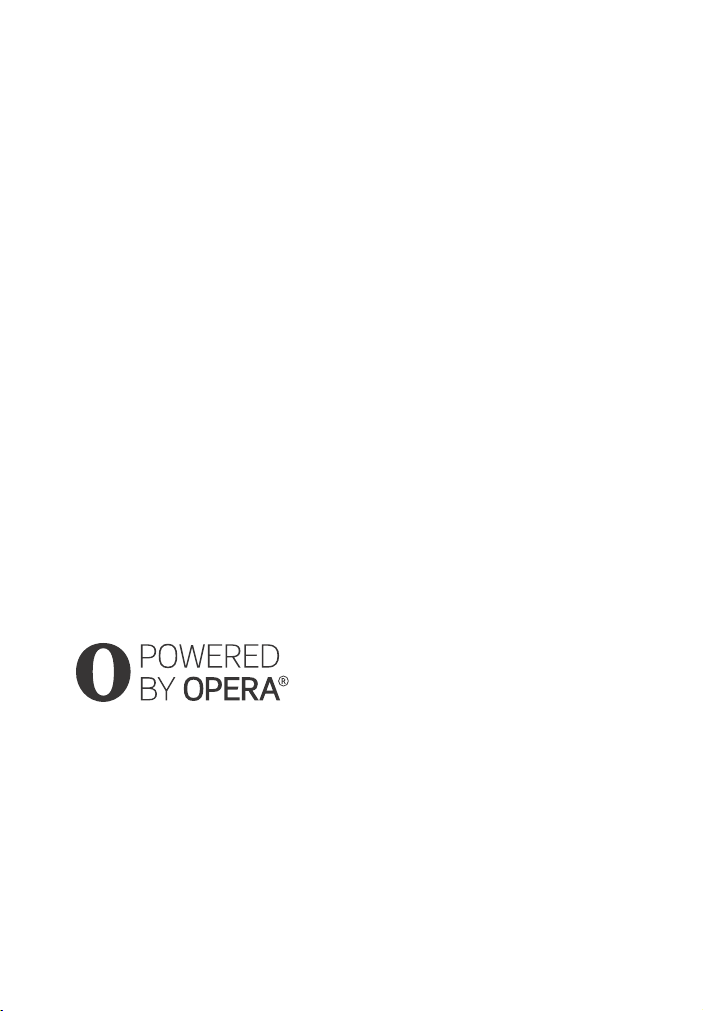
Az Android™ a Google Inc. védjegye.
A Google Play™ a Google Inc. védjegye.
Az „Xperia” a Sony Mobile
Communications AB hivatalos védjegye.
A BLUETOOTH® szó és embléma
a Bluetooth SIG, Inc. bejegyzett védjegye;
a Sony Corporation licenccel rendelkezik
az ilyen megjelölések használatára.
Minden más védjegy és védett név
a vonatkozó tulajdonosokhoz tartozik.
Az LDAC™ és az LDAC embléma a Sony
Corporation védjegyei.
A „DSEE HX” a Sony Corporation
védjegye.
Az MPEG Layer-3 audiokódolási
technológiát és szabadalmait
a Fraunhofer IIS és Thomson
licence alapján használjuk.
A Windows Media a Microsoft
Corporation bejegyzett védjegye vagy
védjegye az Egyesült Államokban
és/vagy más országokban.
Ezt a terméket a Microsoft bizonyos
szellemi tulajdonjogai védik. Az ilyen
technológiának az ezen a terméken
kívüli használata vagy terjesztése
kizárólag a Microsoftnak vagy annak
illetékes leányvállalatának megfelelő
engedélyével lehetséges.
Opera® Devices SDK, Opera Software
ASA. Copyright 1995–2013 Opera
Software ASA. Minden jog fenntartva.
A „ClearAudio+” a Sony Corporation
védjegye.
Az „x.v.Color” és az „x.v.Colour”
embléma a Sony Corporation
védjegye.
Az Apple, az Apple embléma, az iPhone,
az iPod, az iPod touch és a Retina
az Apple Inc. védjegye az Egyesült
Államokban és más országokban.
Az App Store az Apple Inc. szolgáltatási
védjegye.
A „Made for iPod” és „Made for iPhone”
azt jelenti, hogy egy elektronikus
kiegészítőt kifejezetten az iPod vagy
iPhone eszközökhöz való
csatlakoztatásra terveztek,
és a fejlesztő tanúsította, hogy
megfelel az Apple teljesítménykövetelményeinek. Az Apple nem felelős
ezen eszköz működéséért vagy
a biztonsági és törvényi előírásoknak
való megfeleléséért. Ne feledje, hogy
e kiegészítő és az iPod vagy iPhone
együttes használata befolyásolhatja
a vezeték nélküli teljesítményt.
Kompatibilis iPod/iPhone
modellek
A kompatibilis iPod/iPhone típusok
az alábbiak. A rendszerrel történő
használata előtt frissítse az iPod/
iPhone szoftverét a legújabb verzióra.
A BLUETOOTH-technológia
az alábbiakkal működik:
iPhone
iPhone 6 Plus/iPhone 6/iPhone 5s/
iPhone 5c/iPhone 5/iPhone 4s/
iPhone 4/iPhone 3GS
iPod touch
iPod touch (5. generációs)/
iPod touch (4. generációs)
Minden más védjegy a vonatkozó
tulajdonosokhoz tartozik.
Az egyéb rendszernevek és
terméknevek általában a gyártók
védjegyei vagy bejegyzett védjegyei.
Ebben a leírásban a ™ és jelek
nincsenek jelezve.
HU
4

Megjegyzés a GNU GPL/LGPL
alkalmazott szoftverekről és más
nyílt forráskódú szoftverekről
A termék olyan szoftvereket is
tartalmaz, amelyre a GNU General
Public License („GPL”) vagy a GNU
Lesser General Public License („LGPL”)
licencek érvényesek. Ezek a licencek
határozzák meg, hogy az ügyfelek a GPL
vagy az LGPL licencdokumentumban
foglalt feltételek betartásával
jogosultak az adott szoftver
forráskódjának megszerzésére,
módosítására és terjesztésére.
Ha részleteket szeretne megtudni
a GPL, LGPL licenccel és az egyéb
szoftverlicencekkel kapcsolatban,
tekintse át a [Software License
Information] részt a [System Settings]
beállításnál a termék [Setup]
menüjében.
Az ebben a termékben felhasznált
forráskódjára a GPL és az LGPL
licencdokumentumban foglalt
teltételek vonatkoznak, a forráskód
elérhető a weben. A letöltéshez keresse
fel a következő URL-címet:
http://oss.sony.net/Products/Linux
Ne feledje, hogy a Sony a forráskód
tartalmával kapcsolatos
megkeresésekre nem tud válaszolni,
illetve reagálni.
A kezelési útmutatóról
Az ebben a kezelési útmutatóban
szereplő instrukciók a mellékelt
távvezérlő kezelőszerveire
vonatkoznak. Használhatja
a rúdhangsugárzó kezelőszerveit is,
ha azok neve azonos vagy hasonló
a távvezérlőn találhatóval.
Egyes illusztrációk elvi vázlat jellegűek,
és eltérhetnek a konkrét terméktől.
A tv képernyőjén megjelenő elemek
változhatnak a területtől függően.
Az alapértelmezett beállítás alá van
húzva.
A szögletes zárójelek között szereplő
szöveg ([--]) a tv képernyőjén, míg
a kettős idézőjelek között szereplő
szöveg
(„–”) az előlapi kijelzőn jelenik meg.
HU
5

Tartalomjegyzék
Csatlakoztatás Üzembe helyezési útmutató (különálló dokumentum)
A kezelési útmutatóról ...............5
Hanglejátszás/műsor
megtekintése
Videó és hang lejátszása
a csatlakoztatott
eszközökről ..........................8
Zenehallgatás/fotók
megjelenítése
USB-eszközről ......................8
Zenehallgatás BLUETOOTH-
eszközről ..............................9
Zene lejátszása, illetve fotók
megjelenítése másik
eszközökről a hálózati
funkcióval .............................9
Hangbeállítás
Hangeffektusok alkalmazása ....9
A DSEE HX funkció használata
(Audio Codec fájlok
létrehozása természetes
hangminőséggel) ............... 10
BLUETOOTH funkció
Zenehallgatás BLUETOOTH-
eszközről ............................. 11
Hanglejátszás a jelek
BLUETOOTH-kompatibilis
erősítőre történő
átjátszásával ....................... 14
A rendszer irányítása
okostelefonnal vagy
táblagéppel (SongPal) ....... 15
Hálózati funkció
Csatlakozás vezetékes
hálózathoz .......................... 16
Csatlakozás vezeték nélküli
hálózathoz ...........................17
Fájlok lejátszása otthoni
hálózaton keresztül ............ 18
Különféle online szolgáltatások
igénybevétele .................... 19
A képernyőtükrözés
használata ..........................20
Szerzői jog által védett 4K
tartalmak megtekintése
4K tv-készülék
csatlakoztatása .................. 21
4K eszközök
csatlakoztatása ..................22
Beállítások és módosítási
lehetőségek
A beállítóképernyő
használata ..........................23
A Beállítómenü használata ......30
Egyéb funkciók
A Control for HDMI (HDMI-
vezérlés) funkció használata
a„BRAVIA” Sync
szolgáltatáshoz ..................32
HU
6

Multiplexalapú
műsorok hangjának
megszólaltatása
(Dual Mono) ....................... 34
A rúdhangsugárzón található
gombok deaktiválása
(Gyermekzár) ......................35
A fényerő módosítása ..............35
Energiatakarékos készenléti
mód .....................................35
Az infravörös jelismétlő funkció
bekapcsolása (ha nem
sikerül vezérelni
a tévékészüléket) ............... 36
A vezeték nélküli rendszer
további beállítása .............. 36
A rúdhangsugárzó szögének
módosítása. ....................... 38
A rúdhangsugárzó elhelyezése
falon ................................... 39
További információk
Óvintézkedések ....................... 40
Hibaelhárítás ............................41
A készülék részei és kezelőszervei
49
Lejátszható fájltípusok .............53
Támogatott
hangformátumok .............. 54
Műszaki adatok ....................... 54
BLUETOOTH-kommunikáció ....57
Számok .................................... 59
VÉGFELHASZNÁLÓI
LICENCSZERZŐDÉS .............61
HU
7

Hanglejátszás/műsor megtekintése
Videó és hang lejátszása a csatlakoztatott eszközökről
Nyomja meg az INPUT +/– gombot.
Emellett megnyomhatja a HOME
gombot, majd a /// gombokat
többször egymás után, és a gombot
a kívánt bemeneti forrás kiválasztásához.
[TV]
Olyan eszköz (tv stb.), amely a tv (DIGITAL IN)
aljzatához csatlakozik, illetve az Audio Return
Channel funkcióval kompatibilis tv, amely
a HDMI OUT (ARC) aljzathoz csatlakozik
[HDMI1]/[HDMI2]/[HDMI3]
A HDMI IN 1/2/3 aljzatokhoz csatlakoztatott
eszköz
[Bluetooth Audio]
„BT”
BLUETOOTH-eszköz, amely támogatja az
A2DP-t
[Analog]
„ANALOG”
Az ANALOG IN aljzatba csatlakoztatott eszköz
(digitális médialejátszó stb.)
[USB]
Az (USB) porthoz csatlakoztatott USB-eszköz
[Screen mirroring]
„SCR M”
Képernyőtükrözés-kompatibilis eszköz
(20 oldal)
[Home Network]
„H.NET”
Kiszolgálón tárolt tartalom (18 oldal)
[Music Services]
„M.SERV”
Az interneten elérhető zenei szolgáltatások
tartalmai (19 oldal)
Hasznos tanács
Megnyomhatja továbbá a távvezérlő
PAIRING és MIRRORING gombját is
a [Bluetooth Audio] és a [Screen mirroring]
bemenet kiválasztásához.
Zenehallgatás/fotók
megjelenítése USBeszközről
Lejátszhat zenei fájlokat/fényképeket
egy csatlakoztatott USB-eszközről.
A lejátszható fájltípusokra vonatkozó
információkért lásd: „Lejátszható
fájltípusok” (53. oldal).
1 Csatlakoztassa az USB-eszközt az
(USB) porthoz.
A csatlakoztatás előtt olvassa el az
USB-eszköz kezelési útmutatóját.
2 Nyomja meg a HOME gombot.
A televízió képernyőjén megjelenik
a főképernyő.
3 Nyomja meg a /// gombokat
az [USB] kiválasztásához, majd
nyomja meg a gombot.
4 A / gombok segítségével
válassza ki a [Music] vagy
a [Photo] lehetőséget, majd
nyomja meg a gombot.
HU
8

Hanglejátszás/műsor megtekintése/Hangbeállítás
5 Nyomja meg a / gombokat
a kívánt tartalom kiválasztásához,
majd nyomja meg a gombot.
Megkezdődik a kiválasztott
tartalom lejátszása.
Megjegyzés
Működés közben ne távolítsa el az USBeszközt. Az adatvesztés és az USB-eszköz
károsodásának elkerülése érdekében
kapcsolja ki a rendszert az USB-eszköz
csatlakoztatása vagy eltávolítása előtt.
Zenehallgatás BLUETOOTH-eszközről
Lásd a „BLUETOOTH funkció” című részt
(11 oldal).
Zene lejátszása, illetve fotók megjelenítése másik eszközökről a hálózati funkcióval
Lásd: „Hálózati funkció” (16. oldal).
Hangbeállítás
Hangeffektusok alkalmazása
Kiválaszthatja a rendszer előre beprogramozott térhatású hangeffektusainak
egyikét is, amelyek illeszkednek
a különböző hangforrásokhoz.
Így otthonában élvezheti az izgalmas,
erőteljes hangzást.
Megjegyzés
Nem választhatja ki a hangeffektusokat
olyankor, amikor a rendszer adó módban
csatlakozik a BLUETOOTH-vevőhöz.
A hangzáskép kiválasztása
Nyomja meg lejátszás közben
ismételten a SOUND FIELD gombot.
[ClearAudio+]
A hangokat a Sony által ajánlott hangzásképpel
szólaltathatja meg. A rendszer automatikusan
optimalizálja a hangzásképet a lejátszott
tartalom és a funkció alapján.
[Movie]
A rendszer filmnézésre optimalizált hangzást
biztosít.
[Music]
A rendszer zenehallgatásra optimalizált
hangzást biztosít.
[Sports]
A rendszer a sportközvetítések légkörét idézi.
A narráció tisztán érhető, a háttérzajok
térhatásban hallatszanak, a hangzás pedig
valósághű.
[Game Studio]
A rendszer videojátékra optimalizált hangzást
biztosít.
[Standard]
A rendszer olyan hangzást biztosít, amely
megfelel minden forrásnak.
HU
9

Hasznos tanács
Emellett megnyomhatja a CLEARAUDIO+
gombot is a [ClearAudio+]
kiválasztásához.
Kiválaszthatja a [Sound Field] lehetősé get
is a Beállítómenüből (31 oldal).
Az Éjszakai üzemmód
funkció használata
Ez funkció az éjszakai filmnézéseknél
hasznos. A párbeszédeket alacsony
hangerő mellett is tisztán hallja majd.
Nyomja meg a NIGHT gombot.
Ezzel bekapcsolja az éjszakai
üzemmódot. A funkció kikapcsolásához
nyomja meg ismét a gombot.
Hasznos tanács
Kiválaszthatja a [Night] lehetőséget is
a Beállítómenüből (31 oldal).
A Tiszta hang funkció
használata
A funkció érthetőbbé teszi a
párbeszédeket.
Nyomja meg ismételten a VOICE
gombot.
[Voice : 1]: Standard.
[Voice : 2]: A párbeszédtartomány ki
van emelve.
[Voice : 3]: A rendszer kiemeli a
párbeszédek frekvenciatartományát,
valamint az idősek által nehezen
kivehető tartományokat.
Hasznos tanács
Kiválaszthatja a [Type 1], [Type 2] vagy
[Type 3] lehetőséget a [Voice] beállításnál
a Beállítómenüben (31 oldal).
HU
10
A DSEE HX funkció használata (Audio Codec fájlok létrehozása természetes hangminőséggel)
A DSEE HX (Digital Sound Enhancement
Engine) technológiát a Sony fejlesztette
ki a magas tartományok kompenzálására
és a finom hangzás visszaállítására.
A funkció a hangfájlt nagyfelbontású
hangfájllá skálázza fel*, és reprodukálja
a tiszta magas frekvenciájú hangzást,
amely gyakran elveszik.
Ez a funkció csak akkor működik,
ha hangzásképként a [Music] van
kiválasztva.
* A fájl kibővül egy legfeljebb 96 kHz-es/
24 bites megfelelőjére.
1 Nyomja meg a HOME gombot.
A televízió képernyőjén megjelenik
a főképernyő.
2 Nyomja meg a gombot
a [Setup] lehetőség
kiválasztásához a jobb
felső sarokban, majd nyomja
meg a gombot.
3 Nyomja meg a / gombokat az
[Audio Settings] kiválasztásához,
majd nyomja meg a gombot.
4 Nyomja meg a / gombokat az
[DSEE HX] kiválasztásához, majd
nyomja meg a gombot.
5 Nyomja meg a / gombokat az
[On] kiválasztásához, majd
nyomja meg a gombot.
Megjegyzés
A DSEE HX funkció nem működik
a nagyfelbontású hangfájloknál.
A DSEE HX funkció nem működik
hatékonyan abban az esetben, ha
a bitsűrűség túl alacsony ahhoz, hogy
megfelelően ki lehessen egészíteni.

BLUETOOTH funkció
BLUETOOTH funkció
Zenehallgatás BLUETOOTH-eszközről
A rendszer és egy BLUETOOTH
eszköz párosítása
A párosítás az a művelet, amelynek
során a BLUETOOTH eszközök előre
regisztrálják egymást. Ha már
megtörtént a párosítás, azt többször
nem kell végrehajtani.
Mielőtt párosítaná eszközét ezzel
a rendszerrel, állítsa a [Bluetooth Mode]
beállítást [Receiver] értékre (page 26).
1 Helyezze a BLUETOOTH-eszközt
a rúdhangsugárzó 1 méteres
körzetén belülre.
2 Nyomja meg a PAIRING gombot.
A kék LED jelzőfény villog, és
megjelenik a tv képernyőjén
a BLUETOOTH-párosítás képernyő.
Hasznos tanács
Választhatja a főképernyő [Bluetooth
Audio] elemét is.
3 Hozza a BLUETOOTH-eszközt
párosítási üzemmódba.
Azt, hogy a BLUETOOTH-eszközt
hogyan lehet párosítási
üzemmódba hozni, az eszköz
kezelési útmutatója ismerteti.
4 Az eszköz kijelzőjén válassza
a „HT-NT3” lehetőséget.
Ezt a lépést öt percen belül hajtsa
végre, különben a párosítás
megszakad.
Amikor létrejött a BLUETOOTHkapcsolat, akkor a tv-képernyőn
megjelenik a eszköz neve, és
felgyullad a kék LED jelzőfény.
Megjegyzés
Ha jelszót kell megadni a BLUETOOTHeszközön, írja be: „0000”. A jelszó
elnevezése lehet még „Passkey”,
„Passcode”, „PIN code”, „PIN number”
és „Password” is.
Hasznos tanács
Módosíthatja a rendszer eszközön
megjelenő nevét a [Device Name]
beállítással, amely a [System Settings]
menüben található meg (page 28).
5 Indítsa el a lejátszást
a BLUETOOTH-eszközön.
6 Állítsa be a hangerőt.
Állítsa be először a BLUETOOTHeszköz hangerejét, majd –
amennyiben a hangerő szintje
még mindig túl alacsony –
módosítsa a hangerő szintjét
a rúdhangsugárzón.
Megjegyzés
Legfeljebb 9 BLUETOOTH-eszköz
párosítható. A 10. BLUETOOTH-eszköz
párosításakor az új eszköz a legkorábban
csatlakoztatott eszköz helyére kerül.
A párosítás megszakítása
Nyomja meg a HOME vagy az INPUT +/–
gombot.
Csatlakozás BLUETOOTHeszközhöz erről a rendszerről
Csatlakozhat a párosított BLUETOOTHeszközhöz erről a rendszerről.
Zene lejátszása előtt ellenőrizze az
alábbiakat:
A BLUETOOTH-eszköz BLUETOOTH
funkciója bekapcsol.
A párosítás befejeződött (page 11).
A [Bluetooth Mode] beállítása
[Receiver] (page 26) lesz.
HU
11

1 Nyomja meg a PAIRING
gombot.
Megjegyzés
A legutóbb csatlakoztatott BLUETOOTH-
eszköz csatlakoztatásához nyomja
meg a gombot. Aztán folytassa
az 5. lépéssel.
2 Nyomja meg az OPTIONS gombot.
3 Válassza a [Device List]
lehetőséget, majd nyomja
meg az gombot.
Megjelenik a párosított
BLUETOOTH-eszközök listája.
4 Nyomja meg ismételten a /
gombokat a kívánt eszköz
kiválasztásához, majd nyomja
meg a gombot.
5 A lejátszás indításához nyomja
meg a gombot.
6 Állítsa be a hangerőt.
Állítsa be először a BLUETOOTH-
eszköz hangerejét, majd –
amennyiben a hangerő szintje még
mindig túl alacsony – módosítsa
a hangerő szintjét a rúdhangsugárzón.
Megjegyzés
Miután csatlakoztatva van a rendszer
és a BLUETOOTH-eszköz, a lejátszást
a , , , / és /
gombokkal vezérelheti.
Ha a [Bluetooth Standby] beállítás értéke
[On] (page 26), akkor is csatlakoztathat
egy párosított BLUETOOTH-eszközről,
amikor a rendszer készenléti
üzemmódban van.
A BLUETOOTH vezeték nélküli
technológia sajátosságaiból adódóan
előfordulhat, hogy ezen a rendszeren
a BLUETOOTH-eszközhöz képest késik
az audiolejátszás.
Hasznos tanács
Lehetősége van az AAC vagy LDAC kodek
be- vagy kikapcsolására a BLUETOOTHeszközéről (page 26).
A BLUETOOTH-eszköz
lecsatlakoztatása
Végezze el az alábbi műveletek
valamelyikét.
Nyomja meg ismét a PAIRING
gombot.
Kapcsolja ki a BLUETOOTH-eszköz
BLUETOOTH funkcióját.
Amikor a lejátszási képernyő látható,
nyomja meg az OPTIONS gombot,
majd válassza ki a [Disconnect]
lehetőséget.
Kapcsolja ki a rendszert vagy
a BLUETOOTH-eszközt.
Párosított BLUETOOTH-eszköz
törlése az eszközök listájáról
1 Hajtsa végre a fenti 1–3. lépéseket.
2 Nyomja meg ismételten a /
gombokat az eszköz kiválasztásához,
majd nyomja meg az OPTIONS
gombot.
3 A / gomb többszöri
megnyomásával válassza a [Remove]
lehetőséget, majd nyomja meg
az gombot.
4 A / gomb többszöri
megnyomásával válassza az [OK]
lehetőséget, majd nyomja meg
az gombot.
12
HU

BLUETOOTH funkció
Csatlakozás távoli
eszközhöz egyérintéses
hallgatási funkcióval (NFC)
Az NFC olyan technológia, amely különféle
eszközök közötti kis hatótávú vezeték
nélküli kommunikációt tesz lehetővé.
Ha egy NFC-kompatibilis távoli eszközt
tart a rúdhangsugárzó N jeléhez, elindul
a párosítás az egység és a távoli eszköz
között, és automatikusan létrejön
a BLUETOOTH-kapcsolat.
Kompatibilis távoli eszközök
Beépített NFC funkcióval rendelkező
távoli eszközök
(operációs rendszer: Android 2.3.3
vagy újabb, az Android 3.x rendszerek
kivételével)
Ez a funkció nem működik az
NFC-kompatibilis erősítőkkel.
Megjegyzés
A rendszer egyszerre csak egy
NFC-kompatibilis eszköz felismerésére
és csatlakoztatására képes.
A távoli eszköztől függően előfordulhat,
hogy előzetesen végre kell hajtania
a következőket távoli eszközén.
Kapcsolja be az NFC funkciót.
A észleteket lásd a távoli eszköz
kezelési útmutatójában.
Ha távoli eszközén az Android 4.1.x-nél
régebbi verzió található, töltse le és
indítsa el az „NFC Easy Connect”
alkalmazást. Az „NFC Easy Connect”
egy ingyenes alkalmazás az androidos
távoli eszközökhöz, amely a Google
Playről tölthető le. (Előfordulhat, hogy
az alkalmazás egyes országokban/
régiókban nem érhető el.)
1 Addig tartsa a távoli eszközt
a rúdhangsugárzó N jele
közelében, amíg a távoli eszköz
rezegni nem kezd.
A távoli eszköz képernyőjén
megjelenített útmutatót követve
hajtsa végre a BLUETOOTHcsatlakozás folyamatát.
Amikor létrejön a BLUETOOTHkapcsolat, a kék LED jelzőfény
felvillan az előlapon.
2 Kezdje el a hangforrás lejátszását
a távoli eszközön.
A lejátszás részleteit a távoli eszköz
kezelési útmutatója ismerteti.
Hasznos tanács
Ha sikertelen a párosítás és a BLUETOOTH-
csatlakozás, tegye a következőket.
Tartsa a távoli eszközt újra
a rúdhangsugárzó N-jele közelében.
Vegye le a távoli eszköz tokját, ha
a kereskedelmi forgalomban kapható
távoli eszköztokot használ.
Indítsa újra az „NFC Easy Connect”
alkalmazást.
Állítsa a [Quick Start Mode] beállítást
[On] értékre, ha akkor szeretne
BLUETOOTH-eszközt csatlakoztatni,
amikor a rendszer készenléti
üzemmódban van.
Ha még mindig túl halk a hang, akkor
a távoli eszközön állítsa be a hangerőt.
Ha még mindig túl halk a hang, akkor
a rúdhangsugárzón állítsa be a hangerőt.
13
HU

Ha a távoli eszközt az N jelhez érinti,
amikor a rendszer adó módban van,
a [Bluetooth Mode] beállítás
automatikusan [Receiver] értékre vált.
Ez a funkció nem működik az
NFC-kompatibilis erősítőkkel.
Lejátszás leállítása
Ha azt szeretné, hogy a lejátszás
kikapcsoljon, végezze el az alábbiak
valamelyikét.
Tartsa a távoli eszközt újra
a rúdhangsugárzó N-jele közelében.
Állítsa le a távoli eszköz zenelejátszóját.
Kapcsolja ki a rendszert vagy a távoli
eszközt.
Módosítsa a bemenetet.
Kapcsolja ki a távoli eszköz
BLUETOOTH funkcióját.
Nyomja meg a távvezérlő , HOME
vagy PAIRING gombját.
Hanglejátszás a jelek BLUETOOTH-kompatibilis erősítőre történő átjátszásával
A rendszer által lejátszott forrás
hallgatásához használhat BLUETOOTHkompatibilis erősítőt (például
fejhallgatót) is.
1 Kapcsolja be a BLUETOOTH funkciót
a BLUETOOTH-eszközön.
2 Állítsa a [Bluetooth Mode] beállítást
[Transmitter] értékre a [Bluetooth
Settings] pontnál (page 26).
3 Nyomja meg a / gombot az [OK]
kiválasztásához.
4 Nyomja meg a / gombokat
a BLUETOOTH-vevő nevének
kiválasztásához a [Bluetooth
Settings] [Device List] listájából
(page 26), majd nyomja meg
agombot.
Amikor létrejön a BLUETOOTHkapcsolat, a kék LED jelzőfény
felvillan.
Megjegyzés
Ha nem találja a BLUETOOTH-vevő
nevét a listában, válassza a [Scan]
lehetőséget.
5 Kezdje el a forrás lejátszását ezen
a rendszeren.
A hangkimenet a BLUETOOTHvevőről hallható.
6 Állítsa be a hangerőt.
Állítsa be először a BLUETOOTHvevő hangerejét, majd –
amennyiben a hangerő szintje még
mindig túl alacsony – módosítsa
a hangerő szintjét a rúdhangsugárzón.
A BLUETOOTH-vevőhöz való
kapcsolódáskor azonban nem lehet
módosítani a rúdhangsugárzó
hangerejét. A hangerő
rúdhangsugárzón és távvezérlőn
lévő gombjai csak a BLUETOOTHvevőnél működnek.
Megjegyzés
Legfeljebb 9 BLUETOOTH-vevőt
választhat ki. A 10. BLUETOOTH-vevő
regisztrálásakor az új eszköz
a legkorábban csatlakoztatott
BLUETOOTH-vevő helyére kerül.
A rendszer legfeljebb 15 észlelt
BLUETOOTH-vevőt képes megjeleníteni
a [Device List] listában.
A hangeffektusok és a beállítások nem
módosíthatók a beállítások menüjében
olyankor, amikor a hang átvitele
folyamatban van.
Egyes tartalmakat a tartalomvédelem
miatt nem lehet lejátszani.
14
HU
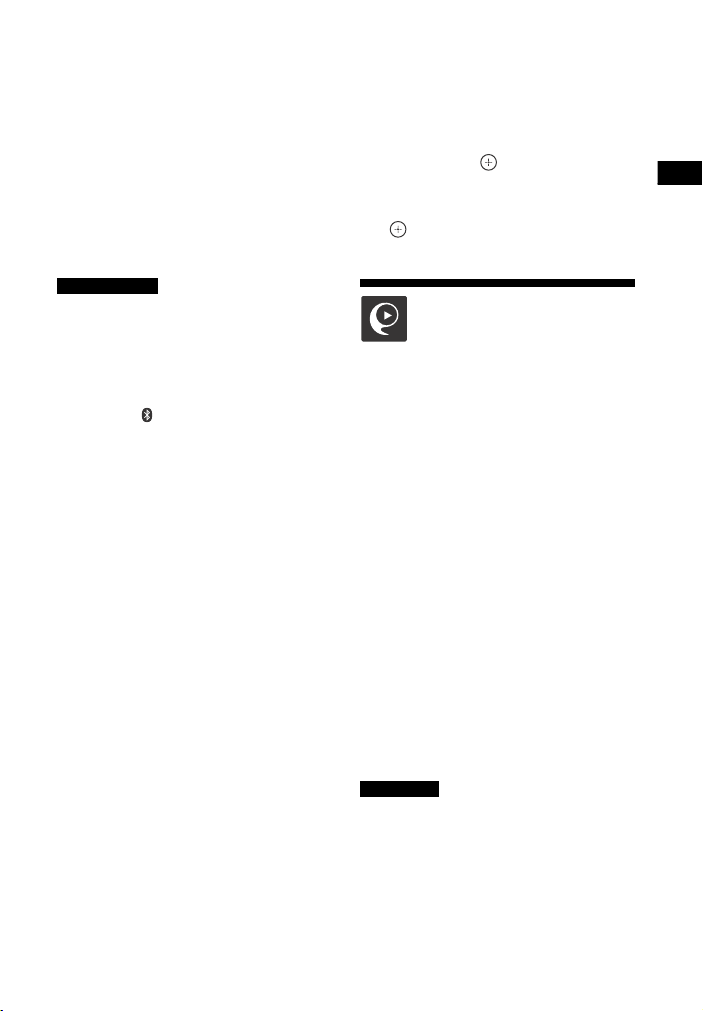
BLUETOOTH funkció
Elfordulhat, hogy a BLUETOOTH-eszközön
történő hanglejátszás késik a rendszeréhez
képest a BLUETOOTH vezeték nélküli
technológia sajátosságai miatt.
Nincs hangkimenet a hangsugárzóknál
és a HDMI OUT (ARC) aljzatnál olyankor,
amikor egy BLUETOOTH-vevő csatlakozik
a rendszerhez.
A [Screen mirroring] bemenet,
a [Bluetooth Audio] bemenet, valamint
a Home Theatre Control funkciók ki
vannak kapcsolva olyankor, amikor
a rendszer adó módban van.
Hasznos tanács
Miután csatlakoztatva van a rendszer
és a BLUETOOTH-vevő, a lejátszást
a BLUETOOTH-vevő lejátszást vezérlő
gombjaival vezérelheti.
Úgy csatlakoztathatja ezt a rendszert
a legutóbb csatlakoztatott vevőhöz, hogy
– az RX/TX gomb nyomogatásával
kiválasztja a [Transmitter] lehetőséget.
Ezután kezdje el a forrás lejátszását
arendszeren.
A BLUETOOTH-vevő
lecsatlakoztatása
Végezze el az alábbi műveletek
valamelyikét.
Kapcsolja ki a BLUETOOTH funkciót
a BLUETOOTH-eszközön.
Állítsa a [Bluetooth Mode] beállítást
[Receiver] vagy [Off] értékre (page 26).
Kapcsolja ki a rendszert vagy
a BLUETOOTH-vevőt.
Egyérintéses funkciók végrehajtása
(NFC).
Regisztrált BLUETOOTH-vevő
törlése
1 Válassza a [Device List] lehetőséget
a [Bluetooth Settings] beállításnál
(page 26).
Megjelenik a párosított és észlelt
BLUETOOTH-vevők listája.
2 Válassza ki az eszközt a /
gombokkal, majd nyomja meg
az OPTIONS gombot.
3 Nyomja meg a / gombokat az
[Remove] kiválasztásához, majd
nyomja meg a gombot.
4 Nyomja meg a / gombokat az [OK]
kiválasztásához, majd nyomja meg
a gombot.
A rendszer irányítása okostelefonnal vagy táblagéppel (SongPal)
Egy ehhez a típushoz kifejlesztett
alkalmazás, amely a Google Play
és az App Store portálon is elérhető.
A kényelmes funkciók megismeréséhez
keressen a „SongPal” kifejezésre,
és töltse le az ingyenes alkalmazást.
Az egyszerű távvezérlő „SongPal”
alkalmazás támogatja a vezeték nélküli
működtetést. Lehetővé teszi
a következőket:
Zene-/hangtartalmak kiválasztása
különféle eszközök és okostelefonok
beépített funkciójával.
Különböző beállítások intuitív
vezérlése.
A zene vizuális javítása az okostelefon
kijelzőjével.
Megjegyzés
Mielőtt megkezdené az alábbi
műveleteket, mindenképp állítsa
a [Bluetooth Mode] beállítást [Receiver]
(page 26) értékre.
15
HU

Android-eszköz használata
LAN-kábel
(külön
megvásárolható)
Kiszolgáló
Szélessávú
útválasztó
(router)
ADSL-modem/
kábelmodem
LAN-kábel
(külön megvásárolható)
Internet
1 Keresse meg, töltse le, és indítsa
el a „SongPal” alkalmazást. Ezután
kövesse a képernyőn megjelenő
utasításokat.
2 Miután megjelenik a BLUETOOTH-
kapcsolat képernyője az eszközön,
nyomja meg a PAIRING gombot.
A kék LED jelzőfény villogni kezd.
3 Az eszköz BLUETOOTH-
eszközlistájában válassza a „HT-NT3”
lehetőséget.
Amikor létrejött a kapcsolat, a kék
LED jelzőfény kigyullad.
4 A rendszert a csatlakoztatott eszköz
kijelzőjével kezelheti.
iPhone/iPod használata esetén
1 Nyomja meg a PAIRING gombot.
A kék LED jelzőfény villogni kezd.
2 Állítsa az iPhone/iPod eszközt
párosítás üzemmódba.
3 Az iPhone/iPod BLUETOOTH-
eszközlistájában válassza a „HT-NT3”
lehetőséget.
Amikor létrejött a kapcsolat, a kék
LED jelzőfény kigyullad.
4 Keresse meg, töltse le, és indítsa
el a „SongPal” alkalmazást.
5 A rendszert a csatlakoztatott eszköz
kijelzőjével kezelheti.
Hálózati funkció
Csatlakozás vezetékes hálózathoz
A rendszer csatlakoztatása
a hálózathoz LAN kábellel
A következő ábrán egy olyan otthoni
hálózati konfigurációra látható példa,
amelyben megtalálható a rendszer és
egy kiszolgáló.
HU
16

Hálózati funkció
Vezetékes LAN csatlakozás
beállítása
Amennyiben végrehajtotta az [Easy
Network Settings] beállításait, akkor
a következőket nem kell végrehajtania.
1 Nyomja meg a HOME gombot.
A televízió képernyőjén megjelenik
a főképernyő.
2 Nyomja meg a gombot
a [Setup] lehetőség
kiválasztásához a jobb felső
sarokban, majd nyomja meg
a gombot.
3 Nyomja meg a / gombokat
a [Network Settings]
kiválasztásához, majd nyomja
meg a gombot.
4 Nyomja meg a / gombokat
az [Internet Settings]
kiválasztásához, majd nyomja
meg a gombot.
5 Nyomja meg a / gombokat
a [Wired Setup] kiválasztásához,
majd nyomja meg a gombot.
A televízió képernyőjén megjelenik
az IP-címkérési módszer
kiválasztásának képernyője.
6 Nyomja meg a / gombokat
az [Auto] kiválasztásához, majd
nyomja meg a gombot.
7 Nézze meg az információkat
a / gombok segítségével, majd
nyomja meg a gombot.
8 Nyomja meg a / gombokat az
[Save & Connect] kiválasztásához,
majd nyomja meg a gombot.
A rendszer elkezd csatlakozni
a hálózathoz. Részletek a televízió
képernyőjén megjelenő
üzeneteknél találhatók.
Fix IP-cím használata esetén
Válassza ki a [Custom] lehetőséget
a 6. lépésben, és kövesse a képernyőn
megjelenő útmutatást a [Specify IP
address] pont kiválasztásához.
Megjelenik a tv-képernyőn az IP-cím
beírására szolgáló képernyő.
Kövesse a képernyőn megjelenő
utasításokat az [IP Address] értékének
megadásához, majd nyomja meg
a gombot az értékek
megerősítéséhez.
Írja be a [Subnet Mask], a [Default
Gateway], a [Primary DNS] és
a [Secondary DNS] értékét, majd
nyomja meg a gombot.
Csatlakozás vezeték nélküli hálózathoz
Vezeték nélküli LAN
csatlakozás beállítása
A hálózati beállítások
végrehajtása előtt
Ha a vezeték nélküli LAN útválasztó
(hozzáférési pont) kompatibilis a Wi-Fi
Protected Setup (WPS) technológiával,
a WPS gombbal egyszerűen elvégezheti
a hálózati beállításokat.
Ha nem, ki kell választania vagy meg kell
adnia a következő adatokat. Előzetesen
ellenőrizze a következő adatokat.
A vezeték nélküli útválasztó/
hozzáférési pont hálózatának neve
(SSID)*
A hálózat biztonsági kulcsa (jelszava)**
* Az SSID (Service Set Identifier) az adott
hozzáférési pontot azonosítja.
HU
17

** Ez az adat a vezeték nélküli útválasztó/
hozzáférési pont címkéjéről, a kezelési
útmutatóból, a vezeték nélküli hálózatot
beállító személytől vagy az internetszolgáltatótól kapott információból érhető el.
1 Végezze el a „Vezetékes LAN
csatlakozás beállítása” (17. oldal)
című témakörben ismertetett 1–4.
lépést.
2 Nyomja meg a / gombokat
a [Wireless Setup(built-in)]
kiválasztásához, majd nyomja
meg a gombot.
A televízió képernyőjén megjelenik
az elérhető SSID-k hozzáférési
pontok) listája.
3 Nyomja meg a / gombokat
a kívánt hálózati név (SSID)
kiválasztásához, majd nyomja
meg a gombot.
Megjelenik a televízió képernyőjén
a biztonsági beállítások
megadására szolgáló képernyő.
4 A szoftveres billentyűzettel adja
meg a biztonsági kulcsot
(WEP-kulcs, WPA/WPA2-kulcs).
Válassza ki a karaktereket/
számokat a /// és gombok
segítségével, majd válassza az
[Enter] lehetőséget a biztonsági
kulcs megerősítéséhez.
A rendszer elkezd csatlakozni
a hálózathoz. Részletek a televízió
képernyőjén megjelenő
üzeneteknél találhatók.
Fix IP-cím használata esetén
Válassza ki a [New connection
registration] lehetőséget a 3. lépésben,
válassza ki a [Manual registration]
pontot, és kövesse a képernyőn
megjelenő útmutatást a [Specify IP
address] kiválasztásához. Megjelenik
a tv-képernyőn az IP-cím beírására
szolgáló képernyő.
Kövesse a képernyőn megjelenő
utasításokat az [IP Address] értékének
megadásához, majd nyomja meg
a gombot az értékek
megerősítéséhez.
Írja be a [Subnet Mask], a [Default
Gateway], a [Primary DNS] és
a [Secondary DNS] értékét , majd nyomja
meg a gombot.
Megjegyzés
A biztonsági beállítások kijelzés nem
jelenik meg a 4. lépésben, ha a hálózat
nincs titkosítással (biztonsági kulcs
használatával) védve.
Fájlok lejátszása otthoni hálózaton keresztül
Zene-/ fényképfájlokat más
otthonihálózat-kompatibilis eszközön
is lejátszhat, ha az otthoni hálózatához
csatlakoztatja azt.
Ez a rendszer lejátszóként és
megjelenítőként is használható.
Kiszolgáló: digitális médiatartalmat
tárol és oszt meg.
Lejátszó: digitális médiatartalmakat
keres és játszik le a kiszolgálóról.
Megjelenítő: a kiszolgálóról fogad
és játszik le fájlokat, és egy másik
készülékkel (vezérlővel)
működtethető.
Vezérlő: működteti a megjelenítő
eszközt.
18
HU

Hálózati funkció
Készítse elő az otthoni hálózat funkció
Lejátszó
(ez a rendszer)
Kiszolgáló
Vezérlő
Megjelenítő
(ez a rendszer)
Kiszolgáló
Internet
Útválasztó Ez a rendszer
használatát.
Csatlakoztassa a rendszert egy
hálózathoz (page 16).
Készítsen elő egy másik
otthonihálózat-kompatibilis eszközt.
A részleteket lásd az eszköz kezelési
útmutatójában.
Kiszolgálón tárolt fájlok lejátszása
a rendszeren keresztül (Lejátszó)
Válassza a főképernyő [Home Network]
lehetőségét, majd válassza ki
a kiszolgálót. Válassza ki a lejátszani
kívánt fájlt a [Music] vagy
a [Photo] pontnál.
Távoli fájlok lejátszása a rendszer
(megjelenítő) működtetésével
otthonihálózat-vezérlőn
keresztül
A rendszer egy otthonihálózatvezérlőminősítésű eszközzel (például
mobiltelefonnal stb.) működtethető
a kiszolgálókon tárolt fájlok lejátszásakor.
Megjegyzés
A rendszer működtetéséhez ne használja
egyidejűleg a kapott távvezérlőt és
a vezérlőt.
Hasznos tanács
A rendszer kompatibilis a Windows 7
operációs rendszer részét képező
Windows Media® Player 12 „Play To”
funkciójával.
Különféle online szolgáltatások igénybevétele
Ezzel a rendszerrel az interneten
elérhető zenei szolgáltatásokat
is lehet hallgatni. Ennek a funkciónak
a használatához a rendszernek
internetkapcsolattal kell rendelkeznie.
Megjegyzés
Előfordulhat, hogy a zenei szolgáltatások
használatához a rendszer előzetes
regisztrációja szükséges. A regisztrációval
kapcsolatos részletekért keresse fel
a szolgáltató ügyfélszolgálati webhelyét.
A működtetésre vonatkozóan olvassa
el az otthonihálózat-kompatibilis
eszköz használati utasítását.
1 Nyomja meg a HOME gombot.
A televízió képernyőjén megjelenik
a főképernyő.
2 Nyomja meg a / gombokat a
[Music Services], kiválasztásához,
majd nyomja meg a gombot.
A televízió képernyőjén megjelenik
a szolgáltatók listája.
19
HU

Megjegyzés
Az internetes tartalom kapcsolódási
állapotától függően előfordulhat,
hogy beletelik némi idő, mire
megjelenik a szolgáltatók listája
atv-képernyőn.
Hasznos tanács
A szolgáltatók listája úgy frissíthető,
hogy előbb megnyomja az OPTIONS
gombot, majd kiválasztja az [Update
List] elemet.
3 Nyomja meg a / gombokat
a kívánt zenei kiszolgáló
kiválasztásához, majd nyomja
meg a gombot.
Nyomja le a BACK gombot az előző
könyvtárba való visszatéréshez.
Új zenei szolgáltatás
regisztrálása
Az interneten elérhető különféle zenei
szolgáltatások tartalmát is hallgathatja.
A regisztrációs kód ellenőrzése
Lehet, hogy új zenei szolgáltatás
hallgatásakor meg kell adnia a rendszer
regisztrációs kódját.
1 A főképernyőn válassza
a [Music Services] lehetőséget.
A televízió képernyőjén megjelenik
a szolgáltatók listája.
2 Nyomja meg a / gombokat
a kívánt zenei kiszolgáló
kiválasztásához, majd nyomja
meg a gombot.
Megjelennek a tv-képernyőn
a regisztrációs információk, köztük
a regisztrációs kód.
Megjegyzés
Előfordulhat, hogy regisztrációs
információk jelennek meg a tv
képernyőjén a zenei szolgáltatás
megadásakor. Az ilyen információk
megjelenésének gyakorisága a zenei
szolgáltatástól függ.
A képernyőtükrözés használata
A „képernyőtükrözés” funkció a Miracast
technológia révén a mobileszköz
képernyőjét a televízión jeleníti meg.
A rendszer közvetlenül csatlakoztatható
egy képernyőtükrözés-kompatibilis
eszközzel (pl. okostelefon, táblagép).
az eszköz kijelzőjének képernyője nagy
képernyős televízión élvezhető. Ennek
a funkciónak a használatához nincs
szükség vezeték nélküli útválasztóra
(vagy hozzáférési pontra).
1 Nyomja meg a MIRRORING
gombot.
2 Kövesse a képernyőn megjelenő
utasításokat.
Aktiválja a képernyőtükrözés
funkciót a mobileszközéről.
A funkció aktiválására vonatkozóan
olvassa el az eszköz használati
utasítását.
Xperia okostelefon
csatlakoztatása egyérintéses
tükrözés funkcióval (NFC)
Nyomja meg a MIRRORING gombot,
majd helyezze az Xperia okostelefont
a rúdhangsugárzó N jelének közelébe.
A tükrözésből való kilépés
Nyomja meg a HOME vagy az INPUT +/–
gombot.
20
HU

Szerzői jog által védett 4K tartalmak megtekintése
Megjegyzés
Nagy sebességű
HDMI-kábel**
HDCP 2.2kompatibilis
HDMI-aljzat
A képernyőtükrözés használatakor néha
előfordulhat, hogy más hálózatokból
eredő interferencia miatt a kép és a hang
minősége csökken.
Képernyőtükrözés közben előfordulhat,
hogy egyes hálózati funkciók nem
használhatóak.
Győződjön meg róla, hogy az eszköz
kompatibilis a Miracast technológiával.
Az összes Miracast-kompatibilis eszköz
csatlakoztathatósága nem garantált.
A használati környezettől függően
előfordulhat, hogy romlik a képés hangminőség.
Hasznos tanács
A preferált hangeffektust a tükrözés
közben is kiválaszthatja. Nyomja meg
a hangeffektus gombokat (page 52).
Ha gyakran romlik a kép- és hangminőség,
a [Screen mirroring RF Setting] beállítással
javíthatja a minőséget (page 29).
Szerzői jog által védett 4K
tartalmak megtekintése
4K tv-készülék csatlakoztatása
A szerzői jog által védett 4K tartalmak
megtekintéséhez csatlakoztassa össze
a rendszert és a tv-t egy HDCP 2.2kompatibilis HDMI-aljzattal. Azt, hogy
található-e a tv-n HDCP 2.2-kompatibilis
HDMI-aljzat, a tv kezelési útmutatója
ismerteti.
Amikor a tv HDMI-aljzatán
szerepel az ARC* jelölés, és
a tv HDCP 2.2-kompatibilis
* Az ARC (Audio Return Channel) funkció
digitális hangot küld egy tv-ről erre
a rendszerre vagy egy AV-erősítőre
csupán egy HDMI-kábel használatával.
Csak egyes érhető el.
21
HU

Amikor a tv HDMI-aljzatán
Nagy sebességű
HDMI-kábel*
Optikai
digitális
kábel*
HDCP 2.2kompatibilis
HDMI-aljzat
OUTPUT
Nagysebességű
HDMI-kábel
(külön
megvásárolható)
Blu-ray Disc™ lejátszó,
kábeltévévevő vagy
műholdvevő stb.
HDCP 2.2kompatibilis
HDMI aljzat
szerepel az ARC jelölés, de
nem HDCP 2.2-kompatibilis
4K eszközök csatlakoztatása
Ha a tv HDMI-aljzatán szerepel
az ARC felirat, de nem kompatibilis
a HDCP 2.2-vel, csatlakoztassa a
rendszert egy HDMI-kábellel tv-je olyan
HDMI aljzatához, amelyik HDCP 2.2kompatibilis. Ezt követően
csatlakoztassa a digitális optikai kábelt
a tv optikai kimeneti aljzatához
a digitális hang hallgatásához.
* A csomagban a területtől függően vagy
HDMI-kábel, vagy digitális optikai kábel
található.
Csatlakoztasson egy 4K eszközt a
rendszer HDMI IN 1 aljzatához. Azt, hogy
az eszköz HDCP 2.2-kompatibilis-e, az
eszköz kezelési útmutatója ismerteti.
22
HU

Beállítások és módosítási lehetőségek
Beállítások és módosítási
lehetőségek
A beállítóképernyő használata
A képek, hangok és más elemek
beállításait többféleképpen
módosíthatja.
Az alapértelmezett beállítások alá
vannak húzva.
1 Nyomja meg a HOME gombot.
A televízió képernyőjén megjelenik
a főképernyő.
2 Nyomja meg a gombot
a [Setup] lehetőség
kiválasztásához a jobb felső
sarokban, majd nyomja meg
a gombot.
3 Válassza ki a beállítási kategória
ikonját a / gombokkal, majd
nyomja meg a gombot.
Ikon Magyarázat
[Software Update]
(oldal 23)
A rendszer szoftverének
frissítése.
[Screen Settings] (oldal 24)
A tv típusának megfelelő
képernyő-beállítások
megadása.
[Audio Settings] (oldal 25)
A csatlakozók típusának
megfelelő hangbeállítások
megadása.
[Bluetooth Settings]
(oldal 26)
A BLUETOOTH funkció
részletes beállításainak
megadása.
[System Settings] (oldal 27)
A rendszerbeállítások
megadása.
Ikon Magyarázat
[Network Settings]
(oldal 29)
Az internetkapcsolat
és a hálózat részletes
beállításainak megadása.
[Input Skip Setting]
(oldal 30)
Az egyes bemenetekhez
tartozó bemenetugrás
beálltás megadása.
[Easy Setup] (oldal 30)
Az alapvető beállítások
ismételt futtatása az [Easy
Setup] segítségével.
[Easy Network Settings]
(oldal 30)
Az Easy Network Settings
menü futtatása az alapvető
hálózati beállítások
elvégzéséhez.
[Resetting] (oldal 30)
A rendszer gyári
beállításainak visszaállítása.
[Software Update]
A szoftver legfrissebb verzióra történő
frissítésével kihasználhatja a legújabb
funkciókat.
Szoftverfrissítés közben az „UPDT”
szöveg látható az előlap kijelzőjén.
Miután a frissítés befejeződik,
a rendszer automatikusan újraindul.
A frissítési művelet közben
semmiképpen se kapcsolja be vagy ki
a rendszert, és ne is működtesse sem
a rendszert, sem a tévét. Várjon, amíg
be nem fejeződik a frissítés.
Megjegyzés
A frissítési funkciókról az alábbi
webhelyen talál tájékoztatást:
Európai és oroszországi vásárlók számára:
www.sony.eu/support
23
HU

Egyéb országok/régiók vásárlói számára:
http://www.sony-asia.com/section/
support
Ha a hálózati kapcsolat gyenge,
látogasson el a fenti webhelyre, töltse
le a legújabb szoftververziót, és frissítsen
USB-memórián keresztül.
[Update via Internet]
A rendszer szoftverének frissítése
az elérhető hálózat használatával.
Győződjön meg arról, hogy a hálózat
csatlakoztatva van az internethez.
Részletek: „Hálózati funkció” (16. oldal).
[Update via USB Memory]
Szoftverfrissítések az USB-memória
használatával. Győződjön meg arról,
hogy a szoftverfrissítés mappájának neve
„UPDATE”.
A rendszer legfeljebb 500 fájlt/mappát
képes felismerni egy rétegként, beleértve
a frissítési fájlokat/mappákat is.
[Screen Settings]
[TV Type]
[16:9]: Akkor válassza ezt a beállítást,
ha a készülékhez széles képernyős tv-t
vagy széles képernyős megjelenítést
támogató tv-t csatlakoztat.
[4:3]: Válassza ezt a beállítást, ha
a készülékhez 4:3 képarányú, a széles
képernyős megjelenítést nem támogató
tv-készüléket csatlakoztat.
[Output Video Resolution]
[Auto]: A tv vagy csatlakoztatott eszköz
kiválasztott felbontásának megfelelő
videojelet ad ki.
[480i/576i]*, [480p/576p]*, [720p],
[1080i], [1080p]: A kiválasztott
felbontásnak megfelelő videojelet ad ki.
* Ha a lejátszott tartalom színrendszere
NTSC, akkor a videojelek felbontása csak
[480i] és [480p] értékre alakítható át.
[24p Output]
[Network content 24p Output]
Ez a funkció csak a tartalmak
képernyőtükrözéssel való lejátszásánál
áll rendelkezésre.
[Auto]: Csak akkor ad ki 24p videojeleket,
ha 1080/24p-kompatibilis tv-t
csatlakoztat HDMI-kapcsolaton keresztül,
és az [Output Video Resolution] beállítása
[Auto] vagy [1080p].
[Off]: Akkor válassza ezt a beállítást,
ha a tv nem támogatja az 1080/24p
formátumú videojelet.
[4K Output]
[Auto1]: 2K (1920 x 1080) videojeleket
ad ki videolejátszás során, illetve 4K
videojeleket ad ki fotók lejátszása
közben olyankor, amikor a Sony által
gyártott 4K-kompatibilis eszköz van
csatlakoztatva.
4K videojeleket ad ki 24p vidotartalmak
lejátszása során, illetve fotók lejátszása
közben olyankor, amikor nem a Sony
által gyártott 4K-kompatibilis eszköz
van csatlakoztatva.
[Auto2]: Automatikusan 4K/24p
videojelet ad ki, amikor amikor
4K/24p-kompatibilis eszközt
csatlakoztat, és elvégzi a megfelelő
beállítást a [Network content 24p
Output] ([24p Output]) elemnél,
emellett 4K/24p fotókat jelenít meg
a 2D fotófájlok lejátszásakor.
[Off]: Kikapcsolja a funkciót.
Megjegyzés
Ha a Sony eszközét nem ismeri fel
a rendszer az [Auto1] kiválasztásakor,
akkor a beállítás hatása azonos lesz az
[Auto2] beállításéval.
24
HU

Beállítások és módosítási lehetőségek
[YCbCr/RGB (HDMI)]
[Auto]: A készülék automatikusan
érzékeli a külső eszköz típusát, és
a megfelelő színbeállításra vált.
[YCbCr (4:2:2)]: A lejátszó YCbCr 4:2:2
videojelet ad le.
[YCbCr (4:4:4)]: A lejátszó YCbCr 4:4:4
videojelet ad le.
[RGB]: Válassza ezt a beállítást, ha
a készülékhez HDCP-kompatibilis DVIcsatlakozóval illeszt egy eszközt.
[HDMI Deep Colour Output]
[Auto]: Általában ezt a beállítást kell
választani.
[12bit], [10bit]: A készülék 12 bites/
10 bites videojelet továbbít, ha
a csatlakoztatott tv támogatja a Deep
Colour színleképezést.
[Off]: Válassza ezt a beállítást, ha a kép
nem stabil, vagy a színek nem tűnnek
természetesnek.
[Video Direct]
Kikapcsolhatja a rendszer OSD-jét
(a képernyőn megjelenő feliratokat)
olyankor, amikor a [HDMI1], [HDMI2]
vagy [HDMI3] bemenet van kiválasztva.
Ez a funkció játékoknál hasznos, hiszen
teljes mértékben élvezheti a játék
képernyőjét.
[On]: Az OSD letiltása. Nem jelennek
meg információk a tv képernyőjén,
és az OPTIONS és DISPLAY gombok
nem működnek.
[Off]: Csak akkor jelenít meg
információkat a képernyőn,
ha módosítja a beállításokat, például
amikor kiválasztja a hangzásképet.
[SBM] (Super Bit Mapping)
[On]: Enyhíti a HDMI OUT (ARC) aljzatról
kimenő videojelek szakadozottságát.
[Off]: Válassza ezt a beállítást,
ha a kimenő videojelek torzak, vagy
a színek nem tűnnek természetesnek.
[Audio Settings]
[DSEE HX]
Ez a funkció csak akkor működik,
ha hangzásképként a [Music] van
kiválasztva.
[On]: A hangfájlt nagyfelbontású
hangfájllá skálázza fel, és reprodukálja
a tiszta magas frekvenciájú hangzást,
amely gyakran elveszik (oldal 10).
[Off]: Kikapcsolás.
[Audio DRC]
A felhasználó szűkítheti a hangsáv
dinamikatartományát.
[Auto]: Automatikusan tömöríti
a Dolby TrueHD kódolású hangot.
[On]: A rendszer a hangsávot
a hangmérnök által meghatározott
dinamikatartománnyal játssza le.
[Off]: (Kikapcsolva): A rendszer nem
szűkíti a dinamikatartományt.
[Attenuation settings - Analog]
A hang torzulhat az ANALOG IN aljzatra
csatlakoztatott eszközről történő
lejátszáskor. A torzítást megszüntetheti
a rendszer bemeneti jelszintjének
csökkentésével.
[On]: A bemeneti jelerősség csillapítása.
Ennél a beállításnál csökken a kimeneti
jelerősség.
[Off]: Normál bemeneti jelerősség.
[Audio Output]
Kiválaszthatja a hangjel kimenetre
továbbításának módszerét.
[Speaker]: Hang továbbítása kizárólag
a rendszer hangsugárzóihoz.
[Speaker + HDMI]: Hangjel továbbítása
a rendszer hangsugárzóihoz és
kétcsatornás lineáris PCM-jel
továbbítása a HDMI OUT (ARC) aljzaton.
25
HU

[HDMI]: Hangtovábbítás kizárólag
a HDMI OUT (ARC) aljzaton.
A hangformátum a csatlakoztatott
eszköztől függ.
Megjegyzés
Ha a [Control for HDMI] beállítás az [On]
értékre van állítva (oldal 27), az [Audio
Output] beállítást automatikusan
a [Speaker + HDMI] értékre állítja
a rendszer, és ezt a beállítást nem
lehet megváltoztatni.
Ha az [Audio Output] menüpontban
a [Speaker + HDMI], a [HDMI1 Audio Input
Mode] (oldal 28) pontban pedig a [TV]
beállítást választotta ki, akkor a HDMI
OUT (ARC) aljzaton nincs hangkimenet.
(csak európai modellek esetén)
[Bluetooth Settings]
[Bluetooth Mode]
Távoli eszköz tartalmát is lejátszhatja,
vagy ennek az rendszernek a hangját
más eszközön, így például fejhallgatón
keresztül is hallgathatja.
[Receiver]: Ez a rendszer vevő
üzemmódban van, ami lehetővé teszi,
hogy hangjeleket fogadjon egy távoli
eszközről, majd továbbítsa őket.
[Transmitter]: Ez a rendszer adó
üzemmódban van, ami lehetővé teszi,
hogy hangjeleket küldjön a távoli
eszközre.
[Off]: A BLUETOOTH-eszköz kikapcsol,
és nem választható ki a [Bluetooth
Audio] bemenet.
Megjegyzés
Még akkor is csatlakozhat egy távoli
eszközhöz a One-touch hallgatási
funkcióval, ha a [Bluetooth Mode]
beállítása [Off].
[Device List]
Megjeleníti a párosított és észlelt
BLUETOOTH-vevőket, amennyiben
a [Bluetooth Mode] beállítása
[Transmitter] (oldal 26).
[Bluetooth Standby]
Beállíthatja a [Bluetooth Standby]
üzemmódot, ha azt szeretné, hogy
a rendszert egy BLUETOOTH-eszköz
még akkor is bekapcsolhassa, amikor
a rendszer készenléti üzemmódban
van. Ez a funkció csak akkor érhető el, ha
a [Bluetooth Mode] beállítás [Receiver]
vagy [Transmitter] értékre van állítva.
[On]: BLUETOOTH kapcsolatnak
párosított BLUETOOTH-eszközről
történő létesítése esetén a rendszer
automatikusan bekapcsol.
[Off]: Kikapcsolás.
Megjegyzés
Ha a [Quick Start Mode] elemet [Off]
értékre állítja, a [Bluetooth Standby]
beállítást pedig [On] értékre, akkor
a rendszert bekapcsolhatja egy BLUETOOTH
eszköz, de a BLUETOOTH-kapcsolat nem
jön létre.
[Bluetooth Codec - AAC]
Ez a funkció csak akkor érhető el, ha
a [Bluetooth Mode] beállítás [Receiver]
vagy [Transmitter] értékre van állítva.
[On]: Engedélyezi az AAC-kodeket.
[Off]: Letiltja az AAC-kodeket.
Megjegyzés
Ha be van kapcsolva az AAC, akkor kiváló
minőségű hangot élvezhet. Ha az eszközről
nem hallható az AAC hang, válassza az
[Off] (Kikapcsolva) lehetőséget.
Ha módosítja az [Bluetooth Codec - AAC]
beállítást, amikor BLUETOOTH-eszköz
csatlakoztatva van, a kodek beállítása
csak a következő kapcsolódáskor
érvényesül.
-
26
HU

Beállítások és módosítási lehetőségek
[Bluetooth Codec - LDAC]
Ez a funkció csak akkor érhető el, ha
a [Bluetooth Mode] beállítás [Receiver]
vagy [Transmitter] értékre van állítva.
[On]: Engedélyezi az LDAC-kodeket.
[Off]: Letiltja az LDAC-kodeket.
Megjegyzés
Ha módosítja az [Bluetooth Codec - LDAC]
beállítást, amikor BLUETOOTH-eszköz
csatlakoztatva van, a kodek beállítása csak
a következő kapcsolódáskor érvényesül.
Hasznos tanács
Az LDAC egy Sony által kifejlesztett
hangkódolási technológia, amely lehetővé
teszi nagy felbontású hangtartalom
átvitelét akár BLUETOOTH-kapcsolaton
keresztül is. Más BLUETOOTH-kompatibilis
kódolási technológiáktól, mint például az
SBC-től eltérően az LDAC nem konvertálja
le a nagy felbontású hangtartalmat*,
emellett a hatékony kódolás és az
optimalizált csomagkezelés révén
lehetővé teszi ezen egyéb technológiáknál
kb. háromszor több adat** átvitelét
BLUETOOTH vezeték nélküli hálózaton
keresztül, egyedülálló hangminőséget
biztosítva.
* A DSD formátumú tartalmakat kivéve.
**Az SBC-vel (alsáv-kódolással)
összehasonlítva 990 kbit/s (96/48 kHz),
illetve 909 kbit/s (88,2/44,1 kHz)
kiválasztása esetén.
a beállításnál, használja a további
három beállítás valamelyikét.
[Sound Quality]: A rendszer
a legmagasabb adatsebességet
használja. A hang átküldése a jobb
minőségben történik, ám
a hanglejátszás esetenként instabillá
válhat, amikor a kapcsolat minősége
nem elég jó.
[Standard]: A rendszer a középső
adatsebességet használja. Egyensúlyt
teremt a hangminőség és a lejátszás
stabilitása között.
[Connection]: A stabilitás az elsőrendű.
A hangminőség elfogadható,
ám a csatlakozás állapota a legstabilabb.
Ha a kapcsolat instabil, ez a beállítás
a javasolt.
[System Settings]
[OSD Language]
Kiválaszthatja a rendszer képernyőn
megjelenített üzeneteinek (OSD) nyelvét.
[Wireless Sound Connection]
További beállításokat hajthat végre
a vezeték nélküli rendszerre
vonatkozóan. Részletek: „A vezeték
nélküli rendszer további beállítása”
(36. oldal).
[Wireless Playback Quality]
Beállíthatja az LDAC-lejátszás
továbbításának adatsebességét.
Ez a funkció csak akkor érhető el, ha
a [Bluetooth Mode] beállítás [Transmitter]
értékre, a [Bluetooth Codec - LDAC]
beállítás pedig [On] értékre van állítva.
[Auto]: Az adatsebességet
a környezetnek megfelelően,
automatikusan módosítja a rendszer.
Ha nem stabil a hanglejátszás ennél
[IR-Repeater]
[On]: Lehetővé teszi a távvezérlő jelének
a tévére történő továbbítását (oldal 36).
[Off]: Kikapcsolás.
[HDMI Settings]
[Control for HDMI]
[On]: Bekapcsolja a [Control for HDMI]
funkciót. A HDMI-vezetékkel összekötött
eszközöket egymásról vezérelheti.
[Off]: Kikapcsolás.
27
HU

[Audio Return Channel]
Ez a funkció akkor használható, ha
a rendszerhez csatlakoztatott tv HDMI
IN aljzata kompatibilis az Audio Return
Channel funkcióval, a [Control for HDMI]
(HDMI-vezérlés) értéke pedig [On]
[Auto]: A HDMI-kábelen keresztül
a rendszer automa tikusan tudja fogadni
a tv-ről érkező digitális hangjelet.
[Off]: Kikapcsolás.
[Standby Through]
Lehetővé teszi a HDMI-jelek
továbbítását a televízióra akkor is, ha
a rendszer készenléti állapotban van.
Ez a funkció csak akkor érhető el, ha
a [Control for HDMI] beállítás [On]
értékre van állítva.
Alapbeállítás:
[Off] (csak európai modellek esetén)
[Auto] (Más modellek)
[Auto]: Ha a tv-készüléket a rendszer
készenléti állapotában kapcsolja be,
akkor a rendszer a HDMI OUT (ARC)
aljzatról érkező jeleket továbbítja.
Ez a beállítás készenléti állapotban
energiatakarékosabb az [On]
beállításnál.
[On]: Mindig a HDMI OUT (ARC) aljzat
jeleinek továbbítása olyankor, amikor
a rendszer készenléti állapotban van.
Ha nem „BRAVIA” tv-t csatlakoztat,
javasoljuk, hogy ezt a beállítást válassza ki.
[Off]: A rendszer készenléti
állapotban nem ad ki jeleket.
Ez a beállítás készenléti állapotban
energiatakarékosabb az [On]
beállításnál.
[HDMI1 Audio Input Mode]
(csak európai modellek esetén)
Kiválaszthatja a HDMI IN 1 aljzathoz
csatlakoztatott eszköz hangbemenetét.
[HDMI1]: A HDMI IN 1 aljzathoz
csatlakoztatott eszköz hangja a HDMI IN
1 aljzatról érkezik.
[TV]: A HDMI IN 1 aljzathoz
csatlakoztatott eszköz hangja a TV
((DIGITAL IN)) aljzatról érkezik.
[Quick Start Mode]
[On]: A rendszer gyorsabban elindul
készenléti módból, így a bekapcsolást
követően hamarabb használni kezdheti.
[Off]: Ez az alapértelmezett beállítás.
[Auto Standby]
[On]: Bekapcsolja a [Auto Standby]
funkciót. Ha körülbelül 20 percen
keresztül nem használja a rendszert, az
automatikusan készenléti módba tér át.
[Off]: Kikapcsolás.
[Auto Display]
[On]: A rendszer automatikusan
információt jelenít meg a képernyőn
a hangjelek, képmód stb. átváltásakor.
[Off]: A rendszer csak a DISPLAY gomb
megnyomásakor jelenít meg információt.
[Software Update Notification]
[On]: A rendszer tájékoztatást ad
a legújabb szoftververziókról (oldal 23).
[Off]: Kikapcsolás.
[Device Name]
A rendszer nevét tetszés szerint
módosíthatja annak érdekében, hogy az
felismerhetőbb legyen a BLUETOOTH
vagy a képernyőtükrözés funkció
használatakor. A név más hálózatok
esetében, így például az otthoni
hálózatnál is használatos. Kövesse
a képernyőn megjelenő utasításokat,
és adja meg a nevet a szoftveres
billentyűzet segítségével.
[System Information]
Megjelenítheti a rendszer
szoftververziójának adatait és MAC-címét.
[Software License Information]
Megjelenítheti a szoftverlicencinformációkat.
28
HU

Beállítások és módosítási lehetőségek
[Network Settings]
[Internet Settings]
Előzőleg csatlakoztassa a rendszert
a hálózathoz. Részletek: „Hálózati
funkció” (16. oldal).
[Wired Setup]: Akkor válassza ezt
a lehetőséget, ha LAN-kábel segítségével
csatlakozik a szélessávú útválasztóhoz
(routerhez). Ha ezt a beállítást választja
ki, akkor a beépített vezeték nélküli
LAN automatikusan kikapcsol.
[Wireless Setup(built-in)]: Akkor
válassza ezt a lehetőséget, ha vezeték
nélküli hálózati kapcsolathoz a rendszer
beépített vezeték nélküli LAN-adapterét
használja.
Hasznos tanács
További tudnivalókért látogassa meg
a következő weboldalt, és olvassa el
a Gyakran feltett kérdések (FAQ) című részt:
Európai és oroszországi vásárlók számára:
www.sony.eu/support
Egyéb országok/régiók vásárlói számára:
http://www.sony-asia.com/section/
support
[Network Connection Status]
A hálózati kapcsolat aktuális
állapotának megjelenítése.
[Network Connection Diagnostics]
A hálózati diagnosztika futtatásával
ellenőrizheti, hogy a hálózati kapcsolat
megfelelően létrejött-e.
[Screen mirroring RF Setting]
Ha több vezeték nélküli rendszert,
például vezeték nélküli LAN-t (helyi
hálózatot) használ, előfordulhat, hogy
a vezeték nélküli jelek nem lesznek
stabilak. Ebben az esetben a lejátszás
stabilitása úgy javítható, hogy beállítja
az elsőbbségi rádiófrekvencia-csatornát
a képernyőtükrözés funkciónál.
[Auto]: Általában ezt a beállítást kell
választani. A rendszer automatikusan
kiválasztja a legjobb csatornát
a képernyőtükrözés számára.
[CH1]/[CH6]/[CH11]: A kiválasztott
csatorna lesz az elsődleges
a képernyőtükrözés kapcsolatánál.
[Connection Server Settings]
Beállíthatja, hogy megjelenjen-e
a rendszer által használt
otthonihálózat-kiszolgáló.
[Auto Renderer Access Permission]
[On]: Engedélyezi az automatikus
hozzáférést egy újonnan észlelt
otthonihálózat-vezérlő számára.
[Off]: Kikapcsolás.
[Renderer Access Control]
Megjeleníti az otthonihálózat-kontroller
kompatibilis termékek listáját, és
beállítja, hogy elfogadja-e a rendszer
az utasításokat a listában szereplő
kontrollerektől.
[External Control]
[On]: Engedélyezi az otthoni
automatizált vezérlő számára
a rendszer működtetését.
[Off]: Kikapcsolás.
29
HU

[Remote Start]
[On]: Amikor a rendszer készenléti
állapotban van, akkor azt egy,
a hálózaton keresztül csatlakozó
eszköz mindig be tudja kapcsolni.
[Off]: A rendszert nem tudja
bekapcsolni hálózaton keresztül
csatlakozó eszköz.
[Easy Network
Settings]
Az Easy Network Settings menü
futtatása az alapvető hálózati
beállítások elvégzéséhez. Kövesse
a képernyőn megjelenő utasításokat.
[Input Skip Setting]
Az ugrás egy kényelmes funkció, amely
lehetővé teszi a nem használt
bemenetek átugrását olyankor, amikor
kiválaszt egy bemenetet az INPUT +/–
gomb megnyomásával.
[Do not skip]: A rendszer nem ugorja
át a kiválasztott bemenetet.
[Skip]: A rendszer átugorja a kiválasztott
bemenetet.
Megjegyzés
Ha megnyomja az INPUT +/– gombot
a f őmenü megjelenésekor, a be menet ikonja
halványan jelenik meg, ha a beállítás [Skip].
[Easy Setup]
Futtatja az [Easy Setup] beállítást
a rendszer alapvető kezdeti
beállításainak és alapvető hálózati
beállításainak végrehajtásához.
Kövesse a képernyőn megjelenő
utasításokat.
[Resetting]
[Reset to Factory Default Settings]
Visszaállíthatja a rendszerbeállítások
kijelölt csoportját a gyári alapértékekre.
A csoporton belül mindegyik beállítás
alaphelyzetbe áll.
[Initialise Personal Information]
Törölheti a rendszerben tárolt
személyes adatait.
Megjegyzés
Ha leadja, átruházza vagy eladja ezt
a rendszert, biztonsági okokból érdemes
törölnie az összes személyes adatot. Tegye
meg a megfelelő intézkedéseket, például
a hálózati szolgáltatás használata utáni
kijelentkezést.
A Beállítómenü használata
Az OPTIONS gomb megnyomására
különféle beállítások és lejátszási
műveletek válnak elérhetővé. Az
elérhető elemek a helyzettől függően
változnak.
30
HU

Beállítások és módosítási lehetőségek
Általános beállítások
[A/V SYNC]
A kép és a hang közötti késleltetés beállítása
(oldal 31).
[Sound Field]
A hangzáskép beállításának módosítása
(oldal 9).
[Night]
Az Éjszakai üzemmód funkció be- vagy
kikapcsolása (oldal 10).
[Voice]
Kiemeli a párbeszédek frekvenciatartományát
a tiszta hangzás érdekében (oldal 10).
[Repeat Setting]
A lejátszás ismétlésének beállítása.
[Play/Stop]
A lejátszás indítása, illetve leállítása.
[Play from start]
Elem lejátszása az elejétől.
[Change Category]
Automatikus váltás a [Music] és
a [Photo] kategóriák között az [USB] vagy
a [Home Network] bemenetnél. Ez az elem
csak akkor érhető el, amikor a kijelzőn látható
az adott kategória listája.
[Change Display]
Váltás a [Grid View] és [List View] között.
[Rotate Left]
A fénykép elforgatása az óramutató járásával
ellentétesen 90 fokkal.
[Rotate Right]
A fénykép forgatása az óramutató járásával
egyező irányban 90 fokkal.
[View Image]
A kijelölt kép megjelenítése.
A kép és a hang közötti
késés módosítása
[A/V SYNC]
Ha a hang nincs szinkronban
a tv-képernyőn látható képekkel,
módosíthatja a kép és a hang közötti
késést a következő bemeneteknél.
A beállítási módszer különböző lehet
a bemenettől függően.
Amikor a [HDMI1], [HDMI2] vagy
[HDMI3] bemenet van kiválasztva
Csak [Music] (Videó) esetén
[Shuffle Setting]
Véletlen sorrendű lejátszás beállítása.
[Add Slideshow BGM]
Zenei fájlok regisztrálása az USB-memóriában
a diavetítés háttérzenéjeként.
Csak [Photo] (Videó) esetén
[Slideshow]
A diavetítés indítása.
[Slideshow Speed]
A diavetítés sebességének módosítása.
[Slideshow Effect]
Az effektus beállítása a diavetítés
lejátszásakor.
[Slideshow BGM]
[Off]: Kikapcsolja a funkciót.
[My Music from USB]: Az [Add Slideshow
BGM] (Diavetítés háttérzenéjének
hozzáadása) funkcióban regisztrált zenei
fájlok beállítása.
1 Nyomja meg az OPTIONS gombot.
A tv-képernyőn megjelenik
a beállítómenü.
2 Nyomja meg a / gombokat az
[A/V SYNC] kiválasztásához, majd
nyomja meg a gombot.
3 NYomja meg a / gombokat
a késleltetés beállításához, majd
nyomja meg a gombot.
0–300 ms között módosíthat, 25 ms
léptékekkel.
Amikor az [TV] bemenet van
kiválasztva
1 Nyomja meg az OPTIONS gombot.
Az előlapi kijelzőn a „SYNC” jelenik
meg.
2 Nyomja meg a vagy gombot.
31
HU

3 Nyomja meg a / gombokat
a késleltetés beállításához, majd
nyomja meg a gombot.
0–300 ms között módosíthat, 25 ms
léptékekkel.
4 Nyomja meg az OPTIONS gombot.
Az előlapi kijelzőről eltűnik a „SYNC”
felirat.
Egyéb funkciók
A Control for HDMI (HDMI-vezérlés) funkció használata a „BRAVIA” Sync szolgáltatáshoz
Ez a funkció csak a „BRAVIA” Sync
technológiát támogató tv-készülékeken
érhető el.
Amennyiben olyan Sony termékeket
csatlakoztat HDMI-kábelen keresztül,
amelyek kompatibilisek a Control for
HDMI funkcióval, a működtetés az
alábbiak szerint egyszerűsödik le.
A Control for HDMI funkciót úgy lehet
bekapcsolni, hogy a [Control for HDMI]
beállítást [On] (oldal 27) értékre állítja.
Megjegyzés
A „BRAVIA” Sync funkció használatához
kapcsolja be a rendszert és minden
csatlakoztatott eszközt a HDMI-kapcsolat
létesítését követően.
A csatlakoztatott eszköz beállításaitól
függően elképzelhető, hogy a Control for
HDMI funkció nem megfelelően működik.
Olvassa el az eszköz kezelési útmutatóját.
32
HDMI-vezérlés – gyorsbeállítás
A rendszer [Control for HDMI] funkcióját
automatikusan beállíthatja a tv megfelelő
beállításának engedélyezésével.
Amikor befejeződött a gyorsbeállítás,
megjelenik a „DONE” felirat az előlap
kijelzőjén.
Megjegyzés
Ha a fenti beállítás nem működik,
beállíthatja a [Control for HDMI]
funkciót manuálisan is. Részletek:
„[HDMI Settings]” (27. oldal).
HU

Egyéb funkciók
Összehangolt kikapcsolás
A tv kikapcsolásakor a rendszer és
a csatlakoztatott eszköz automatikusan
kikapcsol.
Megjegyzés
A rendszer nem kapcsol ki a automatikusan
zenelejátszás közben.
Egygombos lejátszás
Amikor tartalmat játszik le egy
a rendszerhez HDMI-kábelen
csatlakoztatott eszközön (Blu-ray Disc™
lejátszó, „PlayStation®4” stb.), akkor
a rendszer és a tv automatikusan
bekapcsol, és a rendszer a megfelelő
HDMI-bemenetre vált.
Megjegyzés
Előfordulhat, hogy a fenti funkció egyes
eszközökkel nem működik.
Ha a [Standby Through] beállítást [Auto]
vagy [On] értékre állítja (page 28), akkor
a lejátszás folytatódik egy csatlakoztatott
eszközön akkor is, amikor a rendszer
készenléti üzemmódban van, de a hang
és a kép kizárólag a tv-készüléken jelenik
meg, és a rendszer készenléti
üzemmódban marad.
Összehangolt hangvezérlés
Ha tv-nézés közben bekapcsolja
a rendszert, a tv-műsor hangja
automatikusan a rendszer
hangsugárzóiból lesz hallható.
Amikor a tv távvezérlőjével állít a hangerőn,
a rendszer hangerejét is állítja.
Ha tv-t a rendszerrel hallgatta
a legutóbbi alkalommal, akkor a tv
bekapcsolásakor a rendszer is
automatikusan bekapcsol.
Ez a funkció a Twin Picture (kép a képben)
funkció tévéjén való használatakor is
igénybe vehető.
Ha a [TV], [HDMI1], [HDMI2] vagy
[HDMI3] bemenet van kiválasztva,
akkor a hangkimenet a rendszerről
érkezik.
Ha nem a [TV], [HDMI1], [HDMI2] vagy
[HDMI3] bemenet van kiválasztva,
akkor a hangkimenet a tv-n lesz a Twin
Picture funkció használatakor. Amikor
kikapcsolja a Twin Picture funkciót,
a hang ismét a rendszerről érkezik.
Audio Return Channel
A tv hangját a rendszeren keresztül
élvezheti csupán egyetlen HDMIvezeték használatával. A beállítással
kapcsolatos részletekért lásd: „[Audio
Return Channel]” (28. oldal).
Echo Canceling Sync
A visszhang csökkentése a Social
Viewing funkció használatakor
tv-műsorok megtekintésekor.
A beszélgetések tisztábbak lesznek.
Ha a jelenleg kiválasztott bemenet
a [TV], a [HDMI1], a [HDMI2] vagy
a [HDMI3], akkor a bemenet
automatikusan a [TV] bemenetre vált.
A Social Viewing funkció és a tv-műsor
hangja a rendszerből hallható.
Ha a jelenleg kiválasztott bemenet
nem [TV], [HDMI1], [HDMI2] vagy
[HDMI3], akkor a Social Viewing
funkció hangja és a lejátszandó
tartalom a tv-n jelenik meg.
Megjegyzés
Ez a szolgáltatás csak olyan tv-ken áll
rendelkezésre, amelyek támogatják
a „Social Viewing” funkciót. A részleteket
lásd a tv-készülék kezelési
útmutatójában.
Mindenképp állítsa be a hangkimenetet
a tv-jén, hogy a hang ezen a rendszeren
keresztül érkezzen.
Az „Echo Canceling Sync” funkció a Sony
saját tulajdonú funkciója. Ez a funkció
nem működtethetők nem Sony
gyártmányú eszközzel.
33
HU

Home Theatre Control
(Házimozi-vezérlés)
Ha a rendszerhez egy Home Theater
Control kompatibilis televíziót
csatlakoztatott, a csatlakoztatott
televízión megjelenik egy ikon, mely
az internetalapú alkalmazásokat jelöli.
A rendszer beállításait (pl. bemenet
vagy hangzáskép kiválasztása) a tv
távvezérlőjével is módosíthatja.
Megjegyzés
A Home Theatre Control házimozi-vezérlés
funkció használatához a televíziónak
internethez kell kapcsolódnia.
A „Házimozi-vezérlés” funkció a Sony
saját tulajdonú funkciója. Ez a funkció
nem működtethetők nem Sony
gyártmányú eszközzel.
Nyelvkövetés
Ha módosítja a tv képernyőn
megjelenített feliratainak nyelvét,
a rendszer képernyőn megjelenített
elemeinek nyelve is megváltozik.
Megjegyzések
a HDMI-csatlakozásokról
Használjon nagy sebességű HDMI-
kábelt. Ha normál HDMI-kábelt
használ, akkor elképzelhető, hogy
az 1080p, a Deep Colour, a 3D és a 4K
képek nem jelennek meg
megfelelően.
Használjon HDMI-hitelesített kábelt.
Használjon Sony High Speed HDMIkábelt, amelyen látható a kábeltípus
emblémája.
Nem javasoljuk HDMI-DVI
átalakítókábel használatát.
A HDMI aljzaton továbbított
audiojeleket (mintavételezési
frekvencia, bithosszúság stb.)
a csatlakoztatott eszköz korlátozhatja.
Ha a lejátszóeszközről érkező műsor
mintavételezési frekvenciája vagy
audiokimeneti csatornáinak száma
megváltozik, a hang megszakadhat.
Ha a [TV] bemenet van kiválasztva,
akkor a rendszer a legutóbb
kiválasztott a HDMI OUT (ARC) aljzaton
bocsátja ki a HDMI IN 1/2/3 aljzaton
érkező videojeleket.
A rendszer támogatja a Deep Color,
az „x.v.Colour”, a 3D és a 4K átvitelt.
3D tartalom megjelenítéséhez
csatlakoztasson 3D-kompatibilis
televíziót és videoeszközt (Blu-ray
Disc™ lejátszó, „PlayStation®4” stb.)
a rendszerhez High Speed típusú HDMIkábelekkel, vegyen fel 3D szemüveget,
majd játsszon le 3D-kompatibilis Blu-ray
-ray lemezt™ stb.
4K tartalom megjelenítéséhez
a rendszerhez csatlakoztatott
televíziónak és lejátszóknak
kompatibilisnek kell lennie a 4K
tartalmakkal.
Multiplexalapú műsorok hangjának megszólaltatása (Dual Mono)
Multiplexalapú műsorok hangzását
élvezheti, ha a rendszer Dolby Digital
multiplex adásjelet fogad.
Megjegyzés
A Dolby Digital jel fogadásához digitális
optikai vezetékkel kell csatlakoztatnia egy
tv-t vagy más eszközt az egység TV
(DIGITAL IN) aljzatához.
Ha tv-je HDMI IN aljzata kompatibilis
az Audio Return Channel funkcióval
(page 28), akkor Dolby Digital jelet kaphat
HDMI-kábelen keresztül.
34
HU

Egyéb funkciók
Addig nyomogassa az AUDIO
gombot, amíg az előlapi kijelzőn meg
nem jelenik a kívánt jel.
„MAIN”: A hang a fő nyelven hallható.
„SUB”: A hang a másodlagos nyelven
hallható.
„MN/SB”: A fő és a másodlagos nyelvű
hang egyaránt hallható.
A rúdhangsugárzón található gombok deaktiválása (Gyermekzár)
A rúdhangsugárzón található gombokat
(a gomb kivételével) letilthatja
a nem kívánt használat, például
a gyermekcsínyek megakadályozása
érdekében.
Ehhez a művelethez a rúdhangsugárzó
kezelőszerveit használja.
Tartsa lenyomva az INPUT gombot,
és nyomja meg egymás után a VOL –,
VOL+ és VOL– gombokat.
Az előlapi kijelzőn a „LOCK” jelenik meg.
A rendszer a távvezérlővel működtethető.
A törléshez az INPUT gomb lenyomva
tartása közben nyomja meg egymás
után a VOL –, VOL + és VOL – gombot,
míg meg nem jelenik az „UNLCK” felirat
az előlapi kijelzőn.
A fényerő módosítása
Az előlapi kijelző és a kék LED-jelzőfény
fényerejének módosítása.
Nyomja meg ismételten a DIMMER
gombot.
A fényerő 3 fokozatban állítható.
* A „DIM1” és a „DIM2” beállítások
fényereje azonos.
Megjegyzés
Az előlap kijelzője kikapcsol a „DIM2”
beállítás kiválasztása esetén.
Automatikusan bekapcsol, ha megnyomja
bármelyik gombot, majd ismét kikapcsol,
ha a rendszert körülbelül 10 másodpercen
keresztül nem használja. Bizonyos
esetekben előfordulhat, hogy az előlapi
kijelző nem kapcsol ki.
Energiatakarékos készenléti mód
Győződjön meg róla, hogy az alábbi
beállítások az itt megadott értékkel
rendelkezik:
A [Bluetooth Standby] beállítása [Off]
(page 26).
A [Control for HDMI] beállítása a [HDMI
Settings] pontnál [Off] (page 27).
A [Quick Start Mode] beállítása [Off]
(page 28).
A [Remote Start] beállítása [Off]
(page 30).
35
HU

Az infravörös jelismétlő funkció bekapcsolása (ha nem sikerül vezérelni a tévékészüléket)
Ha a rúdhangsugárzó takarja a tv
távvezérlő-érzékelőjét, előfordulhat,
hogy a tv távvezérlője nem működik.
Ebben az esetben kapcsolja be
a rendszer infravörös jelismétlő
funkcióját.
A tv úgy vezérelhető a tv
távvezérlőjével, hogy elküldi a távoli
jelet a rúdhangsugárzó hátuljától.
Megjegyzés
Gondoskodjon arról, hogy a tv
távvezérlőjével ne lehessen vezérelni a
tv-készüléket, és állítsa az [IR-Repeater]
beállítást [On] értékre. Ha akkor választja
az [On] beállítást, amikor a távvezérlővel
lehet vezérelni a tv-készüléket, akkor
nem lesz megfelelő a működés, mert
összeütközésbe kerül a távvezérlőtől
érkező követlen parancs a
rúdhangsugárzótól érkező paranccsal.
Ez a funkció nem minden tévékészüléken
működik helyesen. Ilyenkor vigye
távolabb a rúdhangsugárzót a tvkészüléktől.
1 Nyomja meg a rendszer
távvezérlőjének HOME gombját.
A televízió képernyőjén megjelenik
a főképernyő.
2 Nyomja meg a gombot
a [Setup] lehetőség
kiválasztásához a jobb felső
sarokban, majd nyomja meg a
gombot.
3 Nyomja meg a / gombokat
a [System Settings]
kiválasztásához, majd nyomja
meg a gombot.
4 Nyomja meg a / gombokat
az [IR-Repeater] kiválasztásához,
majd nyomja meg a gombot.
5 Nyomja meg a / gombokat
az [On] kiválasztásához, majd
nyomja meg a gombot.
A vezeték nélküli rendszer további beállítása
További beállításokat hajthat végre
a vezeték nélküli rendszeren
a [Wireless Sound Connection]
beállítások használatával.
1 Nyomja meg a HOME gombot.
A televízió képernyőjén megjelenik
a főképernyő.
2 Nyomja meg a gombot
a [Setup] lehetőség
kiválasztásához a jobb felső
sarokban, majd nyomja meg
a gombot.
36
HU

Egyéb funkciók
3 Nyomja meg a / gombokat
a [System Settings]
kiválasztásához, majd nyomja
meg a gombot.
4 Nyomja meg a / gombokat
a [Wireless Sound Connection]
kiválasztásához, majd nyomja
meg a gombot.
A kijelzőn megjelenik a [Wireless
Sound Connection] felirat.
[Secure Link] (page 37)
[RF Band]* (page 37)
* Előfordulhat, hogy a funkció egyes
országokban/régiókban nem
érhető el.
A vezeték nélküli átvitel
aktiválása adott egységek
között
[Secure Link]
Megadhatja, hogy a Secure
Link funkcióval kiegészített vezeték
nélküli kapcsolattal köti össze
a rúdhangsugárzót a mélysugárzóval.
Ez a funkció segít az interferencia
kiküszöbölésében abban az esetben,
ha több vezeték nélküli terméket
is használ, vagy a szomszédjai is
használnak ilyen termékeket.
1 Válassza a [Wireless Sound
Connection] lehetőséget
a [System Settings] beállításnál
(page 36).
2 Nyomja meg a / gombokat
a [Secure Link] kiválasztásához,
majd nyomja meg a gombot.
3 Nyomja meg a / gombokat
az [On] kiválasztásához, majd
nyomja meg a gombot.
4 Nyomja meg a SECURE LINK
gombot a mélysugárzó hátulján.
Néhány perc múlva lépjen tovább
a következő lépésre.
5 Nyomja meg a / gombokat
a [Start] kiválasztásához, majd
nyomja meg a gombot.
VÁlassza ki a [Cancel] lehetőséget
az előző kijelzéshez való
visszatéréshez.
6 Amikor megjelenik a [Secure Link
setting is complete.] üzenet,
nyomja meg az gombot.
A mélysugárzó a rúdhangsugárzóhoz
kapcsolódik, és a mélysugárzó
bekapcsolás-/készenlétjelző fénye
narancs színre vált.
Ha megjelenik a [Cannot set Secure
Link.] üzenet, kövesse a képernyőn
megjelenő útmutatást.
A Secure Link funkció
kikapcsolása
Rúdhangsugárzó
Válassza az [Off] lehetőséget a fenti 3.
lépésben.
A mélysugárzó esetén
Tartsa lenyomva a mélysugárzó hátulján
található SECURE LINK gombot, amíg
a bekapcsolás/készenlét jelzőfénye
zölden nem világít vagy villog.
A frekvenciasáv kiválasztása
[RF Band]
(Csak az európai, óceániai, afrikai,
közel-keleti és thaiföldi
modelleknél)
Kiválaszthatja azt a frekvenciasávot,
amelyhez az RF csatorna tartozik.
37
HU

Megjegyzés
Talp
Előfordulhat, hogy a funkció egyes
országokban/régiókban nem érhető el.
1 Válassza a [Wireless Sound
Connection] lehetőséget
a [System Settings] beállításnál
(page 36).
2 Nyomja meg a / gombokat az
[RF Band] kiválasztásához, majd
nyomja meg a gombot.
3 Nyomja meg a / gombokat a
kívánt beállítás kiválasztásához,
majd nyomja meg a gombot.
[Auto]: Általában ezt a beállítást
kell választani. A rendszer
automatikusan kiválasztja
a legjobb frekvenciasávot az
átvitel számára.
[5,2GHz], [5,8GHz]: A rendszer
a kiválasztott frekvenciasáv
szerint viszi át a hangot.
Hasznos tanács
Javasoljuk, hogy a [RF Band] beállítást
[Auto] értékre állítsa.
A rúdhangsugárzó szögének módosítása.
1 Fordítsa fejjel lefelé
a rúdhangsugárzót.
2 Távolítsa el a védőréteget
a hangsugárzó alsó burkolatán
levő kétoldalas ragasztószalagról
(tartozék).
3 Illessze az állványt
a rúdhangsugárzóhoz úgy,
hogy az állványon lévő „” jel
a rúdhangsugárzón lévő „”
jelnél legyen.
A rúdhangsugárzó szögét úgy
módosíthatja, hogy a csomagban
található állványokat a rúdhangsugárzó
aljához illeszti.
Hasznos tanács
Ha a rúdhangsugárzót szemmagasság
felett, vízszintes pozícióban helyezi el,
akkor az állványok eltávolításával
biztosítható a megfelelő hangorientáció.
HU
38
4 Ismételje meg a 2. és 3. lépést
a másik oldali állvány
rögzítéséhez.

Egyéb funkciók
A rúdhangsugárzó
5,2 mm
10 mm
Több mint 30 mm
4 mm
8–9 mm
726 mm
elhelyezése falon
A rúdhangsugárzót falra is fel lehet
szerelni.
Megjegyzés
Készítsen elő az építőanyagnak és
a falvastagságnak megfelelő csavarokat
(nem tartozék). Mivel a gipszkartonfalak
különösen gyengék, a csavarokat
megfelelően rögzítse a fal merevítőjébe
illesztett két tiplibe. Szerelje fel
a rúdhangsugárzót vízszintesen: akassza
fel két olyan csavarra, amelyek a fal sima
részébe fúrt tiplikbe vannak csavarva.
Bízza a szerelést a Sony márkakereskedőre
vagy egy jóváhagyott alvállalkozóra, és
a felszerelés során fordítson különös
figyelmet a biztonságra.
A Sony nem felelős a nem megfelelő
felszerelésből, falvastagságból,
csavarrögzítésből vagy természeti
csapásból stb. eredő balesetekért
és károkért.
Amikor a falra szerelt rúdhangsugárzó
HDMI IN 3 aljzatát használja,
csatlakoztasson megfelelő (High Speed
típusú) HDMI-kábelt.
1 Készítsen elő a rúdhangsugárzó
hátulján található furatokba
illeszkedő csavarokat (nem
tartozék, külön vásárolható meg).
2 Csavarja be a csavarokat a falba
fúrt két tiplibe.
A csavaroknak 8–9 mm-re ki kell
állniuk.
3 Függessze a rúdhangsugárzót
a csavarokra.
Illessze a rúdhangsugárzó hátulján
lévő furatokat a csavarokhoz, és
függessze fel a rúdhangsugárzót
a két csavarra.
39
HU

További információk
Óvintézkedések
Biztonság
Ha valamilyen szilárd anyag vagy
folyadék kerül a készülék belsejébe,
húzza ki a hálózati tápkábelt, és a
további használat előtt forduljon
szakemberhez.
Ne érintse vizes kézzel a hálózati
tápkábelt, mert ez áramütéshez
vezethet.
Ne másszon fel a rúdhangsugárzóra
és a mélysugárzóra, mert leeshet
és megsérülhet, vagy a rendszer
sérülését okozhatja.
Áramforrások
A rendszer használatbavétele előtt
ellenőrizze, hogy a készülék üzemi
feszültsége megegyezik-e a készülék
használatának helyén rendelkezésre
álló hálózati feszültséggel. Az üzemi
feszültség a rúdhangsugárzó és
a mélysugárzó hátoldalán, az
adattáblán van feltüntetve.
Ha hosszú ideig nem használja a
rendszert, húzza ki a hálózati tápkábelt
a hálózati aljzatból (konnektorból).
A hálózati tápkábel kihúzásakor mindig
a csatlakozódugót, soha ne a kábelt
húzza.
A tápkábel cseréjét kizárólag
szakszerviz végezheti.
Felmelegedés
Működés közben a rendszer felmelegszik,
ez azonban nem hibajelenség. Ha a
rendszert hosszabb időn keresztül magas
hangerőn üzemelteti, a burkolat teteje,
oldalai és az alja az üzemeltetési idővel
arányosan melegszik. Az égési sérülések
elkerülése érdekében ne érintse meg
a készülék burkolatát.
Elhelyezés
A rendszer előlapját hagyja szabadon.
Ne helyezze a rendszert olyan eszköz
tetejére, amely hőt bocsát ki.
Úgy helyezze el a rendszert, hogy
a levegő szabadon áramolhasson
körülötte, máskülönben
túlmelegedhet.
Ne helyezze a rúdhangsugárzót és a
mélysugárzót puha felületre (szőnyeg,
takaró stb.), és ne helyezzen semmit a
rúdhangsugárzó vagy a mélysugárzó
hátuljához, mert eltakarhatja a
szellőzőnyílásokat, és így a készülék
meghibásodhat.
Ne tegye a rendszert hőforrás (például
radiátor vagy légbefúvó nyílás)
közelébe, illetve olyan helyre, ahol
közvetlen napfénynek, túlzott pornak,
rázkódásnak vagy ütődésnek van
kitéve.
Ne döntse meg a rendszert, mert csak
vízszintes helyzetű működtetéshez
készült.
Ne tegyen fémből készült tárgyat
az előlapi kijelző elé, mert ezek
akadályozhatják a rádióhullámok
vételét.
Ne tegye a rendszert olyan helyre,
ahol orvosi berendezés üzemel, mivel
ez megzavarhatja a berendezés
működését.
Ha szívritmus-szabályozót vagy
bármely más egészségügyi eszközt
használ, érdeklődjön orvosánál vagy
az egészségügyi eszköz gyártójánál,
mielőtt a vezeték nélküli LAN funkciót
használná.
Legyen óvatos, ha a rúdhangsugárzót
és a mélysugárzót védőbevonattal
(például gyantával, olajjal vagy
fényezőszerrel) kezelt felületre állítja,
mert foltosodás vagy elszíneződés
léphet fel rajta.
Ügyeljen arra, hogy a rúdhangsugárzó
vagy a mélysugárzó sarkai ne
okozzanak sérülést.
40
HU

További információk
Ha ezt a rendszert tv-készülékkel,
videomagnóval vagy kazettás
magnóval együtt használja, akkor az
zajokat vagy a képminőség romlását
okozhatja. Ilyen esetben helyezze a
rendszert távolabb a tv-készüléktől,
videomagnótól vagy kazettás
magnótól.
A rendszer hangsugárzói nincsenek
mágnesesen árnyékolva.
Ne helyezzen a rendszer közelébe
mágnescsíkot tartalmazó kártyát,
sem képcsöves tévékészüléket.
Működés
Más eszközök csatlakoztatása előtt
kapcsolja ki a rendszert, és húzza ki a
tápkábel csatlakozóját a konnektorból.
FONTOS MEGJEGYZÉS
Figyelem: A rendszer korlátlan ideig
képes álló videoképeket vagy
képernyőkijelzéseket megjeleníteni
a tv-képernyőjén. Ha hosszú ideig
hagyja megjelenítve ezeket a képeket,
az a tv-képernyő tartós károsodását
okozhatja. A plazmakijelzős
paneltelevíziók és a projektoros
televíziók különösen érzékenyek erre.
Ha a rendszerrel kapcsolatban
bármilyen kérdése vagy problémája
merül fel, keresse fel a legközelebbi
Sony-forgalmazót.
A hangerő beállítása
Ne hangosítsa fel a rendszert a nagyon
halk vagy hangjel nélküli részeknél,
mert a hangsugárzók megsérülhetnek,
amikor hirtelen nagy hangerejű rész
következik.
A készülék tisztítása
Kímélő tisztítószerrel enyhén
megnedvesített puha törlőkendővel
törölje le a készülék burkolatát és
kezelőszerveit. A tisztításhoz soha ne
használjon súrolószivacsot, súrolószert
vagy oldószert, például alkoholt vagy
benzint.
Az alkatrészek cseréje
A rendszer javításakor a kicserélt
alkatrészeket újbóli felhasználás vagy
hulladék-újrahasznosítás céljából
visszatarthatja a szerviz.
A tv színe
Ha a tv-képernyőn a rendszer közelében
elszíneződés jelentkezik, kapcsolja ki a
tv-készüléket, majd 15–30 perc múlva
kapcsolja be. Ha az elszíneződés
tartósan fennáll, helyezze a rendszert
a tv-készüléktől távolabbra.
Hibaelhárítás
Ha a rendszer működésében az alábbi
rendellenességek bármelyikét észleli,
a javítás előtt próbálkozzon meg a hiba
elhárításával az útmutatóban leírt
módon. Ha a probléma tartósan fennáll,
keresse fel a legközelebbi Sonyforgalmazót.
Ha probléma adódik a vezeték nélküli
hang funkcióval, ellenőriztesse egy
Sony-márkakereskedővel a teljes
rendszert (rúdhangsugárzó és
mélysugárzó).
Általános
Az egység nem kapcsolódik be.
Ellenőrizze, hogy a hálózati
vezetéket biztonságosan
csatlakoztatta-e.
A távvezérlő nem működik.
A távvezérlő és a rúdhangsugárzó
túl messze van egymástól.
Lemerültek a távvezérlő elemei.
41
HU

A rendszer automatikusan kikapcsol.
Aktív az [Auto Standby] funkció.
Válassza az [Auto Standby]
menüben az [Off] elemet (page 28).
A rendszer nem működik megfelelően.
Húzza ki a hálózati vezetéket
a hálózati aljzatból, majd néhány
perc múlva csatlakoztassa újra.
Nem működik a tévé távvezérlője.
A problémát megoldhatja az
infravörös jelismétlő funkció
bekapcsolása (page 36).
A tv érzékelői nem működnek
megfelelően.
A rúdhangsugárzó eltakarhat egyes
érzékelőket (például
a fényérzékelőt) és a tv távvezérlő-
vevőjét, illetve az infravörös
szemüveg-technológián alapuló
3D-s tv-k esetében a 3D-szemüvegek
infravörös adóját. Helyezze
a rúdhangsugárzót a tv-től olyan
messzire, hogy ezek a részek
megfelelően tudjanak működni.
Az érzékelők és a távvezérlővevő
helyéről a tv használati
útmutatójából tájékozódhat.
Ha megnyomja valamelyik gombot
a rúdhangsugárzón, akkor az előlapi
kijelzőn felvillan a „LOCK” felirat.
Kapcsolja ki a gyermekzárfunkciót
A jel jelenik meg a tv-képernyőn
bárminemű üzenet nélkül.
Forduljon a legközelebbi Sony
A „NOT USE” szöveg jelenik meg az
előlapi kijelzőn, amikor megnyomja
bármelyik hangeffektus gombját
(page 52).
Nem módosíthatók a hangeffektusok
Üzenetek Kép
a hálózati vezetéket a hálózati
aljzatból. Ezt követően ellenőrizze,
hogy nem takarja-e el valami
a rúdhangsugárzó szellőzőnyílásait.
Dugja be ismét a hálózati tápkábelt,
és kapcsolja be a rendszert. Ha
a probléma továbbra is fennáll,
forduljon a legközelebbi Sony
márkaképviselethez.
(page 35).
márkakereskedőhöz vagy a helyileg
illetékes Sony márkaszervizhez.
olyankor, amikor a rendszer adó
módban csatlakozik a BLUETOOTHvevőhöz.
A tv-képernyőn az [A new software
version is available. Please go to the
“Setup” section of the menu and select
“Software Update” to perform the
update.] üzenet jelenik meg.
Frissítse a rendszert a legújabb
szoftververzióra a [Software
Update] (page 23) részben
ismertetett módon.
Az előlapi kijelzőn megjelenik egymást
váltva a „PRTCT”, „PUSH” és „POWER”
felirat.
A gombot megnyomva
kapcsolja ki a rendszert. Az „STBY”
felirat eltűnését követően húzza ki
HU
42
Nincs kép, vagy hibás a kimenő kép.
Válassza ki a megfelelő bemenetet
(page 8).
Az INPUT gomb lenyomva tartása
közben nyomja meg egymás után
a VOL +, VOL – és VOL + gombot
a videokimenet visszaállításához a
legalacsonyabb videofelbontásra.
Nincs kép, amikor a HDMI-kábellel
létesít kapcsolatot.
Ha a HDCP2.2 protokollt támogató
eszközt csatlakoztat, mindenképp
a tv HDMI IN 1 aljzatát és a rendszer
HDMI OUT (ARC) aljzatát használja.

További információk
A rendszer olyan bemeneti
eszközhöz van csatlakoztatva, amely
nem kompatibilis a HDCP
(High-bandwidth Digital Content
Protection) szabvánnyal. Ebben
az esetben ellenőrizze a
csatlakoztatott eszköz műszaki
adatait.
A HDMI IN 1/2/3 aljzaton továbbított
térhatású tartalmak nem jelennek meg
a tv-képernyőn.
A tv- vagy videoeszköztől függően
előfordulhat, hogy a térhatású
tartalmak nem jelennek meg.
Ellenőrizze a támogatott HDMIvideoformátumot (page 56).
A HDMI IN 1/2/3 aljzaton továbbított
4K-s tartalmak nem jelennek meg
a tv-képernyőn.
A tv- vagy videoeszköztől függően
előfordulhat, hogy a 4K-s tartalmak
nem jelennek meg. Ellenőrizze
a televízió és a videoeszköz
képességeit és beállításait.
Használjon nagy sebességű
HDMI-kábelt.
Ha a rendszer készenléti állapotban
van, a televízió képe nem látható.
Ha a rendszer készenléti állapotba
vált, a kép a rendszer kikapcsolása
előtt utoljára kiválasztott HDMIeszközből érkezik majd. Ha másik
készülékről érkező tartalmat
használ, indítsa el a lejátszást az
eszközön, és végezzen egygombos
lejátszást, vagy kapcsolja be
a rendszert a használni kívánt
HDMI-eszköz kiválasztásához.
Állítsa a [Standby Through]
beállítást [On] értékre a [HDMI
Settings] pontnál (page 28).
Egy kép nem a teljes tv-képernyőn
jelenik meg.
Ellenőrizze a [TV Type] beállítását
a [Screen Settings] pontnál (page 24).
A hordozón a képarány rögzített.
Elszíneződés tapasztalható
a TV-képernyőn.
Ha az elszíneződés tartósan fennáll,
kapcsolja ki a TV-készüléket, majd
15–30 perc múlva kapcsolja be.
Gondoskodjon róla, hogy ne legyen
mágneses tárgy (tv-állvány
mágneszára, egészségügyi eszköz,
játék stb.) a rendszer közelében.
Hang
A csatlakoztatott berendezésnek nincs
hangja, vagy csak nagyon halk hang
hallható a rendszerhez csatlakoztatott
eszközből.
Nyomja meg a gombot, és
ellenőrizze a hangerő szintjét
(page 52).
Kapcsolja ki az elnémítási funkciót
a vagy a + gombbal (page 52).
Ügyeljen rá, hogy a bemeneti forrás
megfelelően legyen kiválasztva.
Próbálkozzon más bemeneti
forrásokkal az INPUT +/– gomb
többszöri megnyomása révén
(page 8).
Ellenőrizze, hogy a rendszer és
a csatlakoztatott eszköz minden
kábele és vezetéke megfelelően
van-e csatlakoztatva.
Nem hallható a televízió hangja
a rendszeren.
Nyomja meg többször egymás
után az INPUT +/– gombot a [TV]
bemeneti forrás kiválasztásához.
Ellenőrizze a rendszerhez és
a televízióhoz csatlakoztatott
HDMI-kábel vagy digitális optikai
kábel csatlakozását (nézze át
a mellékelt Üzembe helyezési
útmutató 1. lépését).
Kapcsolja be a tv-t, majd a rendszert.
Állítsa a tv hangsugárzó-
rendszerének beállítását
a hangrendszerre. A tv-beállítások
43
HU

részleteit lásd a tv-készülék kezelési
útmutatójában.
Növelje a tv hangerejét, vagy
kapcsolja ki az elnémítást.
Ha az Audio Return Channel (ARC)
funkcióval kompatibilis tv van
csatlakoztatva HDMI-kábellel,
ügyeljen rá, hogy a kábel a tv HDMI
bemenetéhez (ARC) legyen
csatlakoztatva (lásd a mellékelt
Üzembe helyezési útmutató
1. lépését).
Ha a tv nem kompatibilis az Audio
Return Channel (ARC) funkcióval,
a HDMI-kábel mellett csatlakoztassa
az optikai digitális kábelt is a hang
lejátszásához (lásd az Üzembe
helyezési útmutató 1. lépését).
A rendszerből és a tv-ből is hallható
hang.
Kapcsolja ki a rendszer vagy
a televízió hangját.
Nem érkezik hang a tv-ről a HDMI OUT
(ARC) aljzaton az Audio Return Channel
funkció használatakor.
Állítsa az [Control for HDMI]
beállítást ([HDMI Settings] a [System
Settings] alatt) [On] értékre
(page 27). Emellett állítsa az [Audio
Return Channel] beállítást ([HDMI
Settings] a [System Settings] alatt)
[Auto] értékre (page 28).
Gondoskodjon arról, hogy
a tv-készülék kompatibilis legyen
az Audio Return Channel (ARC)
funkcióval.
Ellenőrizze, hogy a HDMI-kábel
olyan aljzathoz csatlakozik-e a tv-
készüléken, amely kompatibilis az
Audio Return Channel funkcióval.
A rendszer beltéri egységhez
csatlakoztatva nem megfelelően
szólaltatja meg a tv-műsor hangját.
Állítsa az [Audio Return Channel]
beállítást ([HDMI Settings] a [System
Settings] alatt) [Off] értékre
(page 28).
Ellenőrizze a csatlakozást (lásd
a mellékelt Üzembe helyezési
útmutatót).
Erős zúgás vagy zaj hallható.
Ellenőrizze, hogy az eszközöket
megfelelően csatlakoztatta-e.
Helyezze el távolabb egymástól
az audioeszközt és a televíziót.
A csatlakozóaljzatok és dugók
szennyezettek. Alkohollal enyhén
megnedvesített törlőkendővel
törölje meg őket.
Nincs hang, vagy csak nagyon halk
hang hallható a hátsó mélysugárzóból.
Nyomja meg a mélysugárzó +
gombját a mélysugárzó
hangerejének növeléséhez
(page 52).
Győződjön meg róla, hogy
a mélysugárzó bekapcsolás-/
készenlétjelző fénye zölden világít.
Ha nem, tekintse át a „Vezeték
nélküli hang” fejezet
„A mélysugárzó nem ad ki hangot.”
című részét (page 45).
A mélysugárzó feladata a
basszushang visszaadása. Az igen
kevés basszushang-összetevőt
tartalmazó bemeneti források
(mint pl. a tévéműsorok) esetén
előfordulhat, hogy a mélysugárzó
hangja nehezen hallható.
Ha másolásvédelmi (HDCP)
technológiát alkalmazó tartalmat
játszik le, a mélysugárzó nem ad ki
hangot.
A Dolby Digital vagy DTS
többcsatornás hang nem hallható.
Ellenőrizze, hogy a lejátszott DVD
vagy más anyag Dolby Digital vagy
DTS formátumban van-e rögzítve.
A nagy bitsebességű
audiotechnológiák (DTS-HD Master
Audio, Dolby TrueHD), a DSD és
44
HU

További információk
a többcsatornás lineáris PCM
csak HDMI-csatlakozással
szólaltathatók meg.
Torzítva szólal meg a csatlakoztatott
eszköz hangja.
Csökkentse a csatlakoztatott
eszközről érkező bemenet
jelerősségét az [Attenuation
settings - Analog] beállítás
engedélyezésével (page 25).
Vezeték nélküli hang
A mélysugárzó nem ad ki hangot.
A mélysugárzón nem gyullad ki
a bekapcsolás-/készenlétjelző fény.
Ellenőrizze, hogy a mélysugárzó
hálózati tápkábelét megfelelően
csatlakoztatta-e. (Erről a mellékelt
Üzembe helyezési útmutató 4.
lépése nyújt tájékoztatást.)
Nyomja meg a mélysugárzó
(bekapcsolás/készenlét) gombját
a rendszer bekapcsolásához.
A mélysugárzó bekapcsolás-/
készenlétjelző fénye lassan, zöld
színnel villog, vagy pirosan világít.
Helyezze a mélysugárzót
a rúdhangsugárzó közelébe, hogy
a mélysugárzó bekapcsolás-/
készenlétjelző fénye zölden
világítson.
Végezze el „A vezeték nélküli átvitel
aktiválása adott egységek között”
(37. oldal) című témakörben
ismertetett lépéseket.
A mélysugárzón gyorsan, zölden
villog a bekapcsolás-/készenlétjelző
fény.
Forduljon a legközelebbi Sony
márkaképviselethez.
A mélysugárzón pirosan villog
a bekapcsolás-/készenlétjelző fény.
Kapcsolja ki a mélysugárzót a
(bekapcsolás/készenlét) gombbal,
és ellenőrizze, nem zárja-e el valami
a mélysugárzó szellőzőnyílását.
A mélysugárzó feladata
a basszushang visszaadása. Ha
a bemeneti hang nem sok basszust
tartalmaz, mint a legtöbb tv-műsor
esetében, akkor lehet, hogy
a basszus nem hallható.
Nyomja meg a mélysugárzó +
gombját a mélysugárzó
hangerejének növeléséhez (page 52).
Ugrik vagy zajos a hang.
Ha elektromágneses sugárzást
kibocsátó berendezés, például
vezeték nélküli LAN berendezés
vagy mikrohullámú sütő van
a közelben, helyezze a rendszert
távolabb tőle.
Ha akadály van a rúdhangsugárzó
és a mélysugárzó között, távolítsa
el vagy helyezze át.
A lehető legközelebb helyezze
el egymáshoz a rúdhangsugárzót
és a mélysugárzót.
Állítsa át a közelben lévő Wi-Fi
útválasztó, számítógép stb. vezeték
nélküli LAN frekvenciáját
a 2,4 GHz-es sávra.
Állítsa át a tv vagy Blu-ray Disc™
lejátszó LAN kapcsolatát vezeték
nélküliről vezetékesre.
Lejátszás
A fájlnevek nem jelennek meg
megfelelően.
A rendszer csak az ISO 8859-1 szab-
vány szerinti karakterformátumokat
tudja megjeleníteni. Előfordulhat,
hogy más karakterek nem jelennek
meg megfelelően.
A használt lemezíró szoftvertől
függően előfordulhat, hogy
a beviteli karakterek másképp
jelennek meg.
A fájl lejátszása nem az elejéről indul el.
A lejátszás folytatását választotta.
Nyomja meg az OPTIONS gombot,
45
HU

és válassza ki a [Play from start]
lehetőséget, majd nyomja meg
a gombot.
A lejátszás nem attól a folytatási
ponttól indul újra, ahol legutóbb
megállította.
A fájltól függően előfordulhat,
hogy a folytatási pont törlődik
a memóriából, ha:
Leválasztja az USB-eszközt,
Más tartalmat játszik le, illetve
Kikapcsolja a rendszert.
Instabil lejátszás a képernyőtükrözés
funkció használatakor.
A használati környezettől függően
a rádióhullámokat kibocsátó
eszközök, így például a további
vezeték nélküli LAN eszközök és
a mikrohullámú sütők zavarhatják
a képernyőtükrözés funkciót.
Helyezze távolabb a rendszert és
a képernyőtükrözés-kompatibilis
eszközt az ilyen készülékektől, vagy
kapcsolja ki a készülékeket.
A felhasználási körülményektől
függően a kommunikáció
sebességét negatív módon
befolyásolhatják az eszközök
közötti távolság vagy akadályok,
bizonyos eszköztípusok,
eszközkonfigurációk, valamint
a rádióhullámok. A kommunikáció
megszakadhat a vonal
túlzsúfoltsága miatt.
USB-eszköz
Az USB-eszközt nem ismeri fel a készülék.
Próbálkozzon a következőkkel:
A rendszer kikapcsolása.
Válassza le és csatlakoztassa
újra az USB-eszközt.
Kapcsolja be a rendszert.
Gondoskodjon arról, hogy az USB-
eszköz megfelelően csatlakozzon
az (USB) porthoz.
Ellenőrizze, hogy nem sérült-e az
USB-eszköz vagy egy vezeték.
Ellenőrizze, hogy be van-e
kapcsolva az USB-eszköz.
Ha az USB-eszköz USB-hubon
keresztül csatlakozik, válassza le
és csatlakoztassa közvetlenül a
rúdhangsugárzóhoz az USB-eszközt.
„BRAVIA” Sync ([Control for
HDMI])
A [Control for HDMI] funkció nem
működik („BRAVIA” Sync).
Ellenőrizze a HDMI-csatlakozást
(lásd a mellékelt Üzembe helyezési
útmutató 1. lépését).
Ellenőrizze, hogy a [Control for
HDMI] beállítása [On] (page 27).
Ha megváltoztatja a HDMI-
kapcsolatot, kapcsolja ki, majd újra
be a rendszert.
Áramszünetet követően állítsa a
[Control for HDMI] beállítást [Off]
értékre, majd a [Control for HDMI]
beállítást [On] értékre (page 27).
Ellenőrizze az alábbiakat, és további
információkért olvassa el az
eszközhöz kapott kezelési útmutatót.
A csatlakoztatott eszköz
kompatibilis a [Control for HDMI]
funkcióval.
A csatlakoztatott eszköz [Control
for HDMI] funkcióra vonatkozó
beállításai megfelelőek.
46
HU

További információk
Amikor a tápkábelt kihúzza
a konnektorból/bedugja
a konnektorba, a rendszer
használatával várjon legalább
15 másodpercet.
Ha a videoeszköz audiokimenetét
és a rendszert nem HDMI-kábellel
köti össze, akkor a „BRAVIA” Sync
funkció miatt előfordulhat, hogy
nem hallható hang. Ilyenkor állítsa
a [Control for HDMI] beállítást [Off]
értékre (page 27), vagy
csatlakoztassa a videoeszköz
audiokimenetéből jövő kábelt
közvetlenül a tv-hez.
A „BRAVIA” Sync funkció által
vezérelhető készülékek típusait
és számát a HDMI CEC szabvány
a következőképpen korlátozza:
Felvevőeszközök (Blu-ray™-
felvevők, DVD-felvevők stb.):
max. 3 eszköz
Lejátszóeszközök (Blu-ray Disc™
lejátszók, DVD-lejátszók stb.):
legfeljebb 3 eszköz (ezzel
a rendszerrel együtt)
Vevőegységgel kapcsolatos
eszközök: max. 4 eszköz
Hangrendszer (rádióerősítő/
fejhallgató): legfeljebb 1 eszköz
(ezzel a rendszerrel együtt)
Hálózati kapcsolat
A rendszer nem tud csatlakozni
a hálózathoz.
Ellenőrizze a hálózati kapcsolatot
(page 16) és a hálózati beállításokat
(page 29).
Vezeték nélküli
LAN-kapcsolat
Az útválasztó vezeték nélküli
hálózatra vonatkozó beállításai
automatikusan megváltozhatnak,
ha a Wi-Fi Protected Setup funkciót
az útválasztó konfigurálását
megelőzően használja. Ilyen
esetben módosítsa ennek
megfelelően a számítógép
beállításait is.
A rendszer nem tud csatlakozni
a hálózatra, vagy a hálózati kapcsolat
nem stabil.
Ellenőrizze, hogy be van-e
kapcsolva a vezeték nélküli
LAN-útválasztó (router).
Ellenőrizze a hálózati kapcsolatot
(page 16) és a hálózati beállításokat
(page 29).
A felhasználási körülmények (például
a falak anyaga, a rádióhullám-vételi
feltételek vagy a rendszer és a vezeték
nélküli LAN-útválasztó (router) közötti
akadályok) következtében csökkenhet
a lehetséges kommunikációs
távolság. Helyezze közelebb
egymáshoz a rendszert és a vezeték
nélküli LAN-útválasztót (routert).
A 2,4 GHz-es frekvenciasávot
használó készülékek – például
a mikrohullámú sütők, BLUETOOTHeszközök vagy digitális vezeték
nélküli eszközök – megszakíthatják
a kommunikációt. Helyezze
távolabb a rendszert az ilyen
készülékektől, vagy kapcsolja
ki a készülékeket.
A vezeték nélküli LAN kapcsolat
a használati környezettől függően
instabil lehet, különösen a rendszer
BLUETOOTH funkciójának
használata esetén. Ilyenkor
változtasson a használati
körülményeken.
Nem tud kapcsolódni a számítógép
az internetre, miután végrehajtotta
a [Wi-Fi Protected Setup (WPS)] eljárást.
47
HU

A kívánt vezeték nélküli útválasztó
(router) nem jelenik meg a vezeték
nélküli hálózatok listájában.
Nyomja meg a BACK gombot az
előző képernyőre való
visszatéréshez, és indítsa el újra
a [Wireless Setup(built-in)]
műveletet. Ha a kívánt vezeték
nélküli routert még mindig nem
ismeri fel a rendszer, válassza
a [New connection registration]
lehetőséget a hálózatok listájánál,
majd válassza ki a [Manual
registration] elemet a hálózatnév
(SSID) manuális megadásához.
BLUETOOTH-készülék
A BLUETOOTH-kapcsolat nem hozható
létre.
Ügyeljen arra, hogy a kék LED
jelzőfény kigyulladjon (page 49).
Győződjön meg arról, hogy
a csatlakoztatandó BLUETOOTH-
eszköz be van kapcsolva, és
engedélyezve van a BLUETOOTH
funkció.
Vigye a BLUETOOTH-eszközt
a rúdhangsugárzóhoz közelebb.
Párosítsa ismét ezt a rendszert és
a BLUETOOTH-eszközt.
Előfordulhat, hogy a BLUETOOTH-
eszköz használatával előbb törölnie
kell a párosítást ezzel a rendszerrel.
Állítsa a [Bluetooth Mode] beállítást
[Receiver] vagy [Transmitter]
értékre (page 26).
Nem lehet párosítani.
Vigye a BLUETOOTH-eszközt
a rúdhangsugárzóhoz közelebb.
Ha a rúdhangsugárzó közelében
más BLUETOOTH-eszközök is
találhatók, akkor előfordulhat, hogy
nem lehet párosítani. Ilyenkor
kapcsolja ki a többi BLUETOOTH-
eszközt.
Törölje a rendszert a BLUETOOTH-
eszközről, majd hajtsa végre újra
a párosítást (page 11).
Nem lehet csatlakozni.
Kitörlődött a párosítási regisztrációs
információ. Hajtsa végre újra
a párosítást (page 11).
Nincs hang.
Gondoskodjon arról, hogy
a rúdhangsugárzó ne legyen túl
messze a BLUETOOTH-eszköztől,
illetve hogy a rendszert ne érje
Wi-Fi-hálózattól, más 2,4 GHz-es
vezeték nélküli eszköztől vagy
mikrohullámú sütőtől származó
interferencia.
Ellenőrizze, hogy megfelelően
létrejött-e a BLUETOOTH-kapcsolat
a rendszer és a BLUETOOTH-eszköz
között.
Párosítsa ismét ezt a rendszert
és a BLUETOOTH-eszközt.
Tartsa távol a rúdhangsugárzót
a fémtárgyaktól és a fémfelületektől.
Győződjön meg arról, hogy
a [Bluetooth Audio] bemenet van
kiválasztva.
Állítsa be először a BLUETOOTH-
eszköz hangerejét, majd –
amennyiben a hangerő szintje még
mindig túl alacsony – módosítsa
a hangerő szintjét a rúdhangsugárzón.
Ugrik vagy hullámzik a hang, illetve
megszakad a kapcsolat.
Túl messze van egymástól
a BLUETOOTH-eszköz és
a rúdhangsugárzó.
Ha akadályok vannak a
rúdhangsugárzó és a BLUETOOTHeszköz között, távolítsa el őket
onnan.
Ha elektromágneses sugárzást
kibocsátó eszköz, például vezeték
nélküli LAN, másik BLUETOOTHeszköz vagy mikrohullámú sütő van
a közelben, helyezze távolabbra.
48
HU

További információk
A készülék részei és kezelőszervei
Nyílás
További információk találhatók a zárójelben megadott oldalakon.
Rúdhangsugárzó
Elöl/oldalt
(be/készenlét)
A rendszer bekapcsolása vagy
készenléti állapotba helyezése.
INPUT
A használni kívánt eszköz
kiválasztása.
PAIRING
VOL (hangerő) +*/–
* A VOL + gombon egy tapintópont
található. A tapintópont a
rúdhangsugárzó használata közben
viszonyítási pontként használható.
(N jel) (page 13)
Az NCF funkció aktiválásához az
NFC-kompatibilis eszközt vigye e jel
közelébe.
(USB) port (page 8)
Helyezze körmét a nyílásba a fedél
felnyitásához.
Távvezérlő-érzékelő
LED jelzőfény (kék)
Megjeleníti a BLUETOOTH állapotát
a következők szerint.
49
HU

BLUETOOTH párosítás
közben
A rendszer kapcsolatot
próbál meg létrehozni
egy BLUETOOTH-
eszközzel
A rendszer kapcsolat
hozott lére egy
BLUETOOTH-eszközzel
Előlapi kijelző
Hátlap
Gyorsan villog
Villog
Világítani kezd
A védőrács eltávolítása
A védőrácsot eltávolításakor vagy
felhelyezésekor párhuzamosan tartsa
az előlappal.
HDMI OUT* (ARC) aljzat
TV (DIGITAL IN) aljzat
HDMI IN 1*/2 aljzatok
ANALOG IN aljzat
LAN (100) csatlakozó
HDMI IN 3 aljzat
Hálózati tápkábel
HU
50
* A HDMI IN 1 és HDMI OUT aljzatok
támogatják a HDCP 2.2 protokollt.
A HDCP 2.2 egy újonnan bevezetett
szerzőijog-védelmi technológia, amely
olyan tartalmak védelmére szolgál, mint
például a 4K filmek.

További információk
Mélysugárzó
Be/készenlét jelzőfény
Piros: A rendszer ki van kapcsolva.
Zöld: A rendszer be van kapcsolva.
Narancs: A SECURE LINK-kapcsolat
létrejött.
(be/készenlét)
SECURE LINK (page 37)
Hálózati tápkábel
A készenléti mód bemutatása
A mélysugárzó automatikusan készenléti
üzemmódba lép, és a be/készenlét
jelzőfény pirosan világítani kezd olyankor,
amikor a rúdhangsugárzó készenléti
üzemmódban van, vagy a vezeték nélküli
átvitel deaktiválódik. A mélysugárzó
automatikusan bekapcsolódik olyankor,
amikor a rúdhangsugárzót bekapcsolják,
és a vezeték nélküli átvitelt aktiválják.
51
HU

Távvezérlő
Az AUDIO, és + gombon
tapintópont található. A tapintópont
a távvezérlő használata közben
viszonyítási pontként használható.
(be/készenlét)
A rendszer bekapcsolása vagy
készenléti állapotba helyezése.
INPUT +/– (page 8)
A használni kívánt eszköz
kiválasztása.
Hangeffektus gombok
Lásd: „Hangeffektusok
alkalmazása” (9. oldal).
CLEARAUDIO+, SOUND FIELD,
VOICE, NIGHT
DISPLAY
A lejátszási információk
megjelenítése a tv-képernyőn.
DIMMER (page 35)
Az előlapi kijelző és a kék LEDjelzőfény fényerejének módosítása.
Színes gombok
Gyorsbillentyűk, melyekkel elemek
választhatók ki bizonyos menükben.
MIRRORING (page 20)
A [Screen mirroring] bemenet
kiválasztása.
PAIRING (11. és 16. oldal)
A rendszert párosítás üzemmódba
állítja. Ez a gomb csak akkor
működik, ha a [Bluetooth Mode]
értéke [Receiver] (page 26).
BACK
Visszatérés az előző kijelzéshez.
OPTIONS (12, 15, 30, 31. oldal)
A beállítómenü megjelenítése
a tv-képernyőn vagy az előlapi
kijelzőn. (A hely a választott
funkciótól függ.)
HOME (8., 10., 17., 19., 23. oldalak)
Belépés a rendszer
kezdőképernyőjébe.
///
A kiemelés átvitele egy
megjelenített elemre.
(belépés)
Belépés a kijelölt elembe.
SW (mélysugárzó hangereje) +/–
A mélyhangok erősségét szabályozza.
(némítás)
A hang ideiglenes kikapcsolása.
(hangerő) +/–
A hangerő szabályozása.
A lejátszás működtető gombjai
Lásd: „Hanglejátszás/műsor
megtekintése” (8. oldal).
/ (gyors keresés előre/
visszafelé)
Keresés előre vagy visszafelé.
52
HU

További információk
/ (előző/következő)
Ugrás az előző/következő számra
vagy fájlra.
(lejátszás)
A lejátszás elindítása vagy
újraindítása (a lejátszás folytatása).
(szünet)
A lejátszás szüneteltetése, illetve
újraindítása.
(leállítás)
A lejátszás leállítása.
AUDIO (page 35)
A hangformátum kiválasztása.
RX/TX
Átváltja a [Bluetooth Mode]
beállítást [Receiver] vagy
[Transmitter] (page 26) értékre.
Lejátszható fájltípusok
Zene
Kodek Fájlkiterjesztés
MP3 (MPEG-1 Audio
*4
Layer III)
AAC/HE-AAC
WMA9 Standard
WMA 10 Pro
LPCM
FLAC
Dolby Digital
DSF
DSDIFF
AIFF
ALAC
Vorbis
Monkey’s Audio
*1*4
*1
*2
*4
*1
*2*4
*1
*1*5
*1
*1
*2
*2
.mp3
.m4a, .aac
.wma
.wma
.wav
.flac, .fla
.ac3
.dsf
.dff
.aiff, .aif
.m4a
.ogg
.ape
Fénykép
Formátum Fájlkiterjesztés
JPEG .jpeg, .jpg, .jpe
PNG .png
GIF .gif
*1
Lehet, hogy a rendszer ezt
a fájlformátumot nem játssza le
otthoni hálózati kiszolgálón.
*2
A rendszer ezt a fájlformátumot nem
játssza le otthoni hálózati kiszolgálón.
*3
A rendszer nem játssza le az animált
PNG- és animált GIF-fájlokat.
*4
A rendszer le tudja játszani az „.mka”
kiterjesztésű fájlokat. Ezek a fájlok nem
játszhatók le azonban otthoni hálózati
kiszolgálón.
*5
A rendszer nem játssza le a DST-vel
kódolt fájlokat.
Megjegyzés
Egyes fájlok nem játszhatók le
a fájlformátumtól, a fájlkódolástól,
a rögzítési állapottól vagy az otthoni
hálózati kiszolgáló állapotától függően.
A számítógépen szerkesztett fájlok nem
játszhatók le minden esetben.
Egyes fájlok esetén nem használható
a gyors előre- vagy visszatekerési funkció.
*2
A rendszer nem játssza le a 3D-s fotófájlokat.
A rendszer nem játszik le kódolt, pl. DRM
és LossLess kódolású fájlokat.
A rendszer az alábbi fájlok és mappák
felismerésére képes az USB-eszközökön:
mappák a 9. rétegig (beleértve
agyökérmappát is)
egy rétegben legfeljebb 500 fájl/mappa
tárolható
A rendszer az otthoni hálózati kiszolgálón
lévő alábbi fájlok és mappák felismerésére
képes:
mappák a 19. rétegig
egy rétegben legfeljebb 999 fájl/mappa
tárolható
Előfordulhat, hogy egyes USB-eszközök
nem működnek ezzel a rendszerrel.
A rendszer felismeri a Mass Storage Class
(MSC) osztályú eszközöket (például
a flash-memóriákat és a merevlemezeket),
az állóképrögzítő eszközöket (SICD-ket)
és a 101 gombos billentyűzeteket.
*3
*3
53
HU

Támogatott hangformátumok
A rendszer a következő
hangformátumokat támogatja.
Bemenet
Formátum
LPCM 2ch
LPCM 5.1ch
LPCM 7.1ch
Dolby Digital
Dolby TrueHD, Dolby
Digital Plus
DTS
DTS-ES Discrete 6.1,
DTS-ES Matrix 6.1
DTS96/24
DTS-HD High
Resolution Audio
DTS-HD Master
Audio
DTS-HD Low Bit Rate
DSD
: Támogatott formátum.
: Nem támogatott formátum.
* DTS-magként dekódolt.
[HDMI1]
[HDMI2]
[HDMI3]
(DIGITAL IN)
* *
* *
Műszaki adatok
Rúdhangsugárzó (SA-NT3)
Erősítőegység
POWER OUTPUT (névleges)
Bal első + Jobb első:
60 W + 60 W (4 Ω, 1 kHz, 1% THD esetén)
POWER OUTPUT (referencia)
Bal első/jobb első:
133 W (csatornánként, 4 ohm, 1 kHz)
[TV]
Bemenetek
HDMI IN 1*/2/3
TV (DIGITAL IN)
ANALOG IN
Kimenet
HDMI OUT* (ARC)
* A HDMI IN 1 és HDMI OUT aljzatok
támogatják a HDCP 2.2 protokollt.
A HDCP 2.2 egy újonnan bevezetett
szerzőijog-védelmi technológia, amely
olyan tartalmak védelmére szolgál, mint
például a 4K filmek.
HDMI rész
Csatlakozó
Type A (19 érintkezős)
USB rész
(USB) port:
Type A (USB-memória, memóriakártyaolvasó, digitális fényképezőgép és
digitális kamera csatlakoztatása)
LAN rész
LAN (100) csatlakozó
100BASE-TX csatlakozó
Vezeték nélküli LAN rész
Szabványok:
IEEE 802.11 a/b/g/n
Frekvenciasáv
2,4 GHz, 5 GHz
BLUETOOTH egység
Kommunikációs rendszer
BLUETOOTH-specifikáció, 3.0-s verzió
Kimenet
BLUETOOTH-specifikáció, Power Class 1
Maximális kommunikációs távolság
Hatótáv kb. 30 m
Frekvenciasáv
2,4 GHz
Modulációs módszer
FHSS (Freq Hopping Spread Spectrum)
Kompatibilis BLUETOOTH-profilok
A2DP 1.2 (Advanced Audio Distribution
Profile)
AVRCP 1.5 (Audio Video Remote
Control Profile)
Támogatott kodekek
SBC4), AAC, LDAC
Átviteli tartomány (A2DP)
20 Hz – 20 000 Hz (mintavételi
frekvenciák: 44,1 kHz, 48 kHz,
88,2 kHz, 96 kHz)
1)
2)
3)
54
HU

További információk
1)
A tényleges hatótáv olyan tényezőktől
függ, mint az eszközök közötti
akadályok, a mikrohullámú sütő körül
kialakult mágneses tér, a sztatikus
elektromosság, a vezeték nélküli
telefonok, a vételi érzékenység, az
antenna teljesítménye, az operációs
rendszer, a szoftveralkalmazás stb.
2)
A szokásos BLUETOOTH profilok az
eszközök közötti BLUETOOTH
kommunikáció célját jelzik.
3)
Kodek: Audiojel-tömörítési és konverziós
formátum
4)
Alsávkodek
Bal első/Jobb első hangszórószekció
Hangsugárzórendszer
Kétutas hangsugárzórendszer,
akusztikus felfüggesztés
Hangsugárzó
Mélysugárzó: 65 mm-es, kúpos típusú,
folyadékmágneses hangszóró x2
Magassugárzó: 18 mm-es dómos x2
Általános
Áramellátási követelmények
Csak tajvani modellek esetén:
120 V AC, 60 Hz
Más modellek:
220–240 V AC, 50/60Hz
Teljesítményfelvétel
Bekapcsolva: 55 W
Készenléti állapotban:
0,3 W (A beállítással kapcsolatos
részletekért lásd: page 35.)
5,5 W (amikor a [Remote Start],
[Quick Start Mode] és a [Control
for HDMI] beállítások értéke [On],
valamint a [Standby Through]
értéke [Auto], amennyiben nem
csatlakozik tv.)
Méret (szélesség/magasság/mélység)
(hozzávetőleg)
1070 mm × 86 mm × 65 mm
a legnagyobb kinyúlásokkal
Tömeg (kb.)
3,1 kg
Mélysugárzó (SA-WNT3)
POWER OUTPUT (referencia)
134 W (csatornánként, 4 ohm,
80 Hz esetén)
Hangsugárzórendszer
Mélysugárzó rendszer
Bass reflex
Hangsugárzó
160 mm-es kúpos
Áramellátási követelmények
Csak tajvani modellek esetén:
120 V AC, 60 Hz
Más modellek:
220–240 V AC, 50/60Hz
Teljesítményfelvétel
Bekapcsolva: 20 W
Készenléti állapotban: 0,5 W vagy
kevesebb
Méret (szélesség/magasság/mélység)
(hozzávetőleg)
190 mm × 382 mm × 385 mm
Tömeg (kb.)
8 kg
Vezeték nélküli adó-vevő
Kommunikációs rendszer
3.0-s verziójú vezeték nélküli
hangspecifikáció
Frekvenciasáv
Csak az európai, óceániai, afrikai*,
közel-keleti* és thaiföldi modelleknél:
5,2 GHz, 5,8 GHz
Csak szingapúri és tajvani modellek
esetén: 5,8 GHz
Csak kínai és orosz modellek esetén:
5,2 GHz
* Előfordulhat, hogy az 5,2 GHz vagy
az 5,8 GHz egyes országokban/
térségekben nem áll rendelkezésre.
Modulációs módszer
DSSS
55
HU

A rendszer által támogatott videoformátumok
Bemenet/kimenet (HDMI ismétlőblokk)
Formátum 2D
4096 × 2160p, 59,94/60 Hz
4096 × 2160p, 50 Hz
4096 × 2160p, 23,98/24 Hz
3840 × 2160p, 59,94/60 Hz
3840 × 2160p,50 Hz*1esetén
3840 × 2160p, 29,97/30 Hz
3840 × 2160p, 25 Hz*2esetén
3840 × 2160p, 23,98/24 Hz
*1
*1
*2
*1
*2
*2
1920 × 1080p, 59,94/60 Hz esetén
1920 × 11080i, 50 Hz
1920 × 1080p, 29,97/30 Hz esetén
1920 × 1080i, 25 Hz
1920 × 1080p, 23,98/24 Hz esetén
1920 × 1080i, 59,94/60 Hz esetén
1920 × 1080i, 50 Hz
1280 × 720p, 59,94/60 Hz esetén
1280 × 7720i, 50 Hz
1280 × 720p, 29,97/30 Hz esetén
1280 × 720p, 23,98/24 Hz esetén
720 × 480p, 59,94/60 Hz esetén
720 × 576p, 50 Hz
640 × 480p, 59,94/60 Hz esetén
*1
YCbCr 4:2:0/csak 8 bites formátumot támogat
*2
Csak 8 bites formátumot támogat
Képkocka-
egyesítés
A külső és a műszaki adatok előzetes bejelentés nélkül megváltozhatnak.
3D
Side-by-Side
(fél)
Over-Under
(felső-alsó)
56
HU

További információk
BLUETOOTHkommunikáció
Támogatott BLUETOOTH
verziók és profilok
A profil a különféle BLUETOOTHtermékek funkcióinak szabványos
készlete. A rendszer által támogatott
BLUETOOTH-verziókat és -profilokat a
„Műszaki adatok” fejezet „BLUETOOTH”
szakasza ismerteti (page 54).
Tényleges kommunikációs
tartomány
A BLUETOOTH eszközöket egymástól
hozzávetőleg 10 méteren belül kell
használni (és nem lehet köztük akadály).
A tényleges kommunikációs tartomány
a következő esetekben kisebb is lehet.
Ha személy, fémből készült tárgy, fal
vagy más akadály van az egymással
BLUETOOTH-kapcsolatban álló
eszközök között
Olyan helyen, ahol vezeték nélküli LAN
üzemel
Használatban lévő mikrohullámú sütők
környékén
Olyan helyen, ahol más
elektromágneses sugárzás van
Más eszközök hatása
A BLUETOOTH-eszközök és a vezeték
nélküli LAN (IEEE802.11b/g/n) ugyanazt
a frekvenciasávot (2,4 GHz) használják.
Amikor BLUETOOTH eszközét egy vezeték
nélküli helyi hálózati működésre alkalmas
eszköz közelében használja,
elektromágneses interferencia léphet fel.
Ez pedig kisebb adatátviteli sebességet és
zajt okozhat, és akár a csatlakozást is
megakadályozhatja. Ilyen esetben
próbálja meg a következőket:
Ezt a rendszert a vezeték nélküli LAN
eszköztől legalább 10méteres
távolságban használja.
Ha BLUETOOTH-eszközét 10 méternél
közelebb használja, kapcsolja ki
a vezeték nélküli LAN-t használó
berendezést.
Ezt a rendszert és BLUETOOTH-
eszközét a lehető legközelebb
helyezze egymáshoz.
Hatás más eszközökre
A rendszer által sugárzott rádióhullámok
zavarhatják egyes orvosi berendezések
működését. Mivel ez az interferencia
meghibásodást eredményezhet, a
következő helyeken mindig kapcsolja ki
ezt a rendszert és a BLUETOOTH-eszközt:
Kórházban, vonaton, repülőgépen,
benzinkútnál, továbbá minden olyan
helyen, ahol gyúlékony gázok lehetnek
jelen.
Automatikus ajtók és tűzjelzők
közelében.
57
HU

Megjegyzés
Ez a rendszer a BLUETOOTH-
specifikációnak megfelelő biztonsági
funkciók segítségével biztosítja a
biztonságos kapcsolatot a BLUETOOTHtechnológiát használó kommunikáció
során. A beállításoktól és egyéb
tényezőktől függően azonban
előfordulhat, hogy ez a biztonság nem
elégséges, ezért a BLUETOOTH
technológiát használó kommunikáció
használatakor mindig legyen óvatos.
A Sony semmilyen módon nem tehető
felelőssé a BLUETOOTH-technológiát
használó kommunikáció során
bekövetkező információkiszivárgásból
adódó károkért és veszteségekért.
A BLUETOOTH kommunikáció nem
feltétlenül garantált az ezzel a rendszerrel
azonos profilú minden BLUETOOTH
eszközzel.
Az ehhez a rendszerhez csatlakoztatott
BLUETOOTH-eszközöknek meg kell
felelniük a Bluetooth SIG, Inc. által előírt
BLUETOOTH-specifikációnak, és erről
tanúsítvánnyal kell rendelkezniük.
Azonban még a BLUETOOTH
specifikációnak megfelelő eszközök
esetén is előfordulhat, hogy a
BLUETOOTH eszköz specifikációja vagy
jellemzői bizonyos esetekben
lehetetlenné teszik a csatlakozást, vagy
más vezérlési módszert, megjelenítést és
működést eredményeznek.
Az ehhez a rendszerhez csatlakoztatott
BLUETOOTH eszköztől, a kommunikációs
környezettől, illetve a környezeti
feltételektől függően előfordulhat, hogy
zaj keletkezik vagy elhallgat a hang.
58
HU

További információk
Számok
Számok
24p Output 24
4K Output 24
Á
A/V SYNC 31
Alaphelyzet 30
Attenuation settings - Analog 25
Audio DRC 25
Audio Output 25
Audio Return Channel 28
Audio Settings 25
Auto Display 28
Auto Renderer Access Permission 29
Auto Standby 28
B
BLUETOOTH 11
Bluetooth Codec - AAC 26
Bluetooth Codec - LDAC 27
Bluetooth Mode 26
Bluetooth Settings 26
Bluetooth Standby 26
BRAVIA Sync 32
C
Connection Server Settings 29
Control for HDMI 27, 32
É
Easy Network Settings 30
Easy Setup 30
Éjszakai üzemmód 10
Elülső panel 49
External Control 29
GY
gyermekzár 35
H
Hátlap 50
HDMI
YCbCr/RGB (HDMI) 25
HDMI Deep Colour Output 25
HDMI1 Audio Input Mode 28
Home Network 18, 29
Í
Initialise Personal Information 30
Input Skip Setting 30
Internet Settings 29
IR-Repeater 27, 36
M
multiplexalapú műsorok
hangzása 34
D
Device List 26
Device Name 28
Dimmer 35
DSEE HX 10, 25
N
Network Connection Diagnostics 29
Network Settings 29
NFC 13, 20
Ő
OSD Language 27
Output Video Resolution 24
59
HU

Q
Quick Start Mode 28
R
Remote Start 30
Renderer Access Control 29
Reset to Factory Default Settings 30
RF Band 37
S
SBM 25
Screen mirroring 20
Screen mirroring RF Setting 29
Screen Settings 24
Secure Link 37
Slideshow 31
Software License Information 28
Software Update 23
SongPal 15
Standby Through 28
System Information 28
System Settings 27
T
Távvezérlő 52
Clear Voice 10
TV Type 24
Ű
USB 8
V
Video Direct 25
W
Wireless Playback Quality 27
Wireless Sound Connection 27, 36
HU
60

További információk
VÉGFELHASZNÁLÓI LICENCSZERZŐDÉS
FONTOS:
A SZOFTVER HASZNÁLATBA VÉTELE ELŐTT GONDOSAN OLVASSA EL EZT A
VÉGFELHASZNÁLÓI LICENCSZERZŐDÉST (A TOVÁBBIAKBAN „LICENCSZERZŐDÉS”).
A SZOFTVER HASZNÁLATÁVAL ÖN ELFOGADJA E LICENCSZERZŐDÉS FELTÉTELEIT. HA NEM
FOGADJA E LICENCSZERZŐDÉS FELTÉTELEIT, AKKOR NEM HASZNÁLHATJA A SZOFTVERT.
Ez a LICENCSZERZŐDÉS egy jogilag kötelező megállapodás Ön és a Sony Corporation
(a továbbiakban „SONY”) között. Ez a LICENCSZERZŐDÉS határozza az Ön jogait és
kötelezettségeit a SONY és/vagy harmadik fél licencadók (köztük a SONY leányvállalatai)
és azok leányvállalatai (a továbbiakban összefoglalóan „HARMADIK FÉL SZÁLLÍTÓK”) által
szállított SONY szoftverrel, illetve azzal együtt a SONY által ehhez a szoftverhez kiadott
bármilyen frissítéssel/módosítással, bármilyen nyomtatott, online vagy egyéb
elektronikus dokumentációval, illetve az ilyen szoftver működése során előállított
bármilyen adatfájllal (a továbbiakban összefoglalóan „SZOFTVER”) kapcsolatban.
Az előzőek ellenére bármilyen szoftver esetében, amely a SZOFTVER részét képezi, és amelyre
külön végfelhasználói licencszerződés (többek között, de nem kizárólag GNU General Public
licenc vagy Lesser/Library General Public License) vonatkozik, a LICENCSZERZŐDÉS helyett
a vonatkozó külön végfelhasználói licencszerződés feltételeit kell figyelembe venni, feltéve
hogy a külön végfelhasználói licencszerződés nem köt ki mást („KIZÁRT SZOFTVER”).
SZOFTVERLICENC
A SZOFTVERHEZ Ön licencet kap, a szoftvert nem vásárolta meg. A SZOFTVERT szerzői jogi
törvények, a szellemi tulajdont védő egyéb törvények és nemzetközi egyezmények védik.
SZERZŐI JOG
A SZOFTVERBEN megtestesített és az arra vonatkozó minden jog (beleértve többek
között, de nem kizárólag a SZOFTVER részét képező bármilyen képet, fényképet,
animációt, videót, hangfelvételt, zenét, szöveget és kisalkalmazást – appletet)
tulajdonosa a SONY vagy annak egy vagy több HARMADIK FÉL SZÁLLÍTÓJA.
A LICENC MEGADÁSA
A SONY korlátozott licencet ad Önnek a SZOFTVER használatára, amely kizárólag az Ön
kompatibilis eszközére (a továbbiakban „ESZKÖZ”) és csak egyéni, nem kereskedelmi
felhasználásra szól. A SONY és a HARMADIK FÉL SZÁLLÍTÓK kifejezetten fenntartanak
minden jogot, jogcímet és érdekeltséget (beleértve többek között, de nem kizárólag
minden szellemi tulajdonhoz fűződő jogot) a SZOFTVERBEN és arra vonatkozóan, amelyet
ez a LICENCSZERZŐDÉS kifejezetten nem ad meg Önnek.
KÖVETELMÉNYEK ÉS KORLÁTOZÁSOK
Önnek sem részben, sem egészben nem szabad a SZOFTVER bármely részét másolni,
közzétenni, feldolgozni, továbbforgalmazni, forráskódjának levezetésére kísérletet tenni,
módosítani, visszafejteni, dekompilálni vagy gépi kódból újra előállítani, a SZOFTVERBŐL
vagy annak felhasználásával bármilyen származékos művet létrehozni, kivéve ha a
SZOFTVER kifejezetten ilyen származékos mű létrehozásának megkönnyítésére szolgál.
Ön nem módosíthatja vagy másíthatja meg a SZOFTVER semmilyen tartalomvédelmi
funkcióját. Nem kerülheti meg, módosíthatja vagy iktathatja ki a SZOFTVER vagy a működés
szempontjából a SZOFTVERHEZ kapcsolódó mechanizmusok semmilyen funkcióját vagy
védelmét. Nem különítheti el a SZOFTVER egyes összetevőit abból a célból, hogy azokat
több ESZKÖZÖN használhassa, kivéve ha erre a SONY kifejezetten feljogosítja. Nem
távolíthatja el, változtathatja meg, fedheti el vagy alakíthatja át a SZOFTVERBEN megjelenő
61
HU

védjegyeket és tájékoztatásokat. A SZOFTVERT nem oszthatja meg, nem terjesztheti, nem
adhatja bérbe, sem albérletbe, nem lízingelheti, nem ruházhatja át, nem adhatja át és nem
adhatja el. Előfordulhat, hogy a SZOFTVER részét nem képező, de a SZOFTVER
működéséhez szükséges egyéb szoftver, hálózati szolgáltatások és egyéb termékek
szállítását a szállító (szoftverszállító, szolgáltató vagy SONY) saját belátása szerint
megszakítja vagy megszünteti. A SONY és az ilyen szállítók nem garantálják, hogy a
SZOFTVER, hálózati szolgáltatások, tartalom és egyéb termékek mindig rendelkezésre
fognak állni, illetve megszakítás vagy módosítás nélkül fognak működni.
A SZOFTVER HASZNÁLATA SZERZŐI JOG ÁLTAL VÉDETT ANYAGOKKAL
A SZOFTVER lehetővé teheti, hogy Ön saját készítésű és/vagy harmadik felek által
készített tartalom megtekintésére, tárolására, feldolgozására és/vagy felhasználására
használja. Az ilyen tartalmat szerzői jogi törvények, a szellemi tulajdont védő egyéb
törvények és/vagy szerződések védhetik. Ön elfogadja, hogy a SZOFTVERT csak az ilyen
tartalomra vonatkozó jogszabályok és szerződések maradéktalan betartásával használja.
Ön tudomásul veszi és elfogadja, hogy a SONY megfelelő intézkedéseket tehet a
SZOFTVERREL tárolt, feldolgozott vagy felhasznált tartalom szerzői jogainak védelme
érdekében. Ilyen intézkedés lehet többek között, de nem kizárólag a biztonsági mentés
és visszaállítás gyakoriságának figyelése a SZOFTVER bizonyos funkcióin keresztül,
az adatok visszaállítására vonatkozó kérések elfogadásának elutasítása, illetve
a SZOFTVER jogosulatlan használata esetén a LICENCSZERZŐDÉS felmondása.
TARTALOMSZOLGÁLTATÁS
FELHÍVJUK FIGYELMÉT, HOGY A SZOFTVER RENDELTETÉSE SZERINT EGY VAGY TÖBB
TARTALOMSZOLGÁLTATÓN KERESZTÜL ELÉRHETŐ TARTALOMMAL IS HASZNÁLHATÓ
LEHET („TARTALOMSZOLGÁLTATÁS”). A SZOLGÁLTATÁS ÉS AZ ADOTT TARTALOM
IGÉNYBEVÉTELÉRE AZ ADOTT TARTALOMSZOLGÁLTATÁS SZOLGÁLTATÁSI FELTÉTELEI
VONATKOZNAK. HA ELUTASÍTJA AZ ADOTT FELTÉTELEK ELFOGADÁSÁT, AKKOR CSAK
KORLÁTOZOTTAN HASZNÁLHATJA A SZOFTVERT. Ön tudomásul veszi és elfogadja, hogy
a SZOFTVEREN keresztül elérhető bizonyos tartalmak és szolgáltatások olyan harmadik
felektől származhatnak, amelyek nem tartoznak a SONY felügyelete alá.
A TARTALOMSZOLGÁLTATÁS IGÉNYBEVÉTELÉHEZ INTERNETKAPCSOLAT SZÜKSÉGES.
A TARTALOMSZOLGÁLTATÁS BÁRMIKOR MEGSZŰNHET.
INTERNETKAPCSOLAT ÉS HARMADIK FELEK SZOLGÁLTATÁSAI
Ön tudomásul veszi és elfogadja, hogy a SZOFTVER bizonyos funkcióinak eléréséhez
internetkapcsolatra van szükség, amelyért kizárólag Ön felelős. Továbbá kizárólag
Ön felelős minden harmadik félnek fizetendő díjért, amely az internetkapcsolattal
kapcsolatban felmerül, beleértve többek között, de nem kizárólag az internetszolgáltatói
vagy közvetítési díjakat. Az internetkapcsolat vagy -szolgáltatás képességeitől,
sávszélességétől és műszaki korlátaitól függően előfordulhat, hogy a SZOFTVER csak
korlátozásokkal működtethető. Az internetkapcsolat rendelkezésre bocsátása, minősége
és védelme az ilyen szolgáltatást nyújtó szolgáltató kizárólagos felelőssége.
KIVITELI ÉS EGYÉB SZABÁLYOZÁSOK
Ön elfogadja, hogy a tartózkodási helyéül szolgáló terület vagy ország minden érvényben
lévő kiviteli és újrakiviteli korlátozását és szabályozását betartja, a SZOFTVERT nem
továbbítja tiltott országba, és ezt nem is engedélyezi, valamint más módon sem sérti
meg az ilyen korlátozásokat és szabályozásokat.
NAGY KOCKÁZATÚ TEVÉKENYSÉGEK
A SZOFTVER nem hibatűrő, és nem úgy lett tervezve, gyártva vagy értékesítve, hogy olyan
veszélyes, meghibásodásmentes teljesítményt igénylő környezetek (például nukleáris
létesítmények, repülőgépek, kommunikációs rendszerek, légi irányítás, újraélesztő
berendezések vagy hadászati rendszerek) online vezérlőeszközeként használják, ahol
a SZOFTVER hibája halált, személyi sérülést, illetve súlyos fizikai vagy környezeti
62
HU

További információk
károsodást okozhat („NAGY KOCKÁZATÚ TEVÉKENYSÉGEK”). A SONY, A HARMADIK FÉL
SZÁLLÍTÓK mindegyike és azok leányvállalatainak mindegyike kifejezetten elhárít minden
kifejezett és vélelmezett garanciát, kötelezettséget és alkalmassági feltételt, amely NAGY
KOCKÁZATÚ TEVÉKENYSÉGEKRE vonatkozik.
A SZOFTVER GARANCIÁJÁNAK KIZÁRÁSA
Ön tudomásul veszi és elfogadja, hogy a SZOFTVERT kizárólag saját felelősségére
használja, és a SZOFTVER használatáért Ön felelés. A SONY „ÖNMAGÁBAN”, bármilyen
garancia, kötelezettségvállalás vagy feltétel nélkül biztosítja a SZOFTVERT.
A SONY és a HARMADIK FÉL SZÁLLÍTÓK MINDEGYIKE (e szakasz további részében a SONY
név alatt összefoglalóan a SONY és a HARMADIK FÉL SZÁLLÍTÓK mindegyike értendő)
KIFEJEZETTEN KIZÁR MINDENNEMŰ KIFEJEZETT VAGY VÉLELMEZETT GARANCIÁT,
KÖTELEZETTSÉGVÁLLALÁST ÉS FELTÉTELT, BELEÉRTVE TÖBBEK KÖZÖTT, DE NEM
KIZÁRÓLAG AZ ELADHATÓSÁGRA, JOGSZABÁLYOKNAK VALÓ MEGFELELŐSÉGRE VAGY
ADOTT CÉLRA VALÓ ALKALMASSÁGRA VONATKOZÓ VÉLELMEZETT GARANCIÁT. A SONY
NEM VÁLLAL GARANCIÁT, NEM SZAB MEG SEMMILYEN FELTÉTELT, ILLETVE NEM TESZ
SEMMILYEN KIJELENTÉST ARRA VONATKOZÓAN, HOGY (A) A SZOFTVEREK
BÁRMELYIKÉNEK FUNKCIÓI MEGFELELNEK AZ ÖN KÖVETELMÉNYEINEK VAGY AZOKNAK
MEGFELELŐEN MÓDOSULNAK, (B) A SZOFTVEREK BÁRMELYIKÉNEK MŰKÖDÉSE PONTOS,
HIBAMENTES LESZ, ÉS/VAGY BÁRMILYEN HIBA KI LESZ JAVÍTVA, (C) A SZOFTVER NEM TESZ
KÁRT BÁRMILYEN MÁS SZOFTVERBEN, HARDVERBEN VAGY ADATOKBAN, (D) BÁRMELY
SZOFTVER, HÁLÓZATI SZOLGÁLTATÁS (BELEÉRTVE AZ INTERNETSZOLGÁLTATÁST) VAGY
TERMÉK (A SZOFTVER KIVÉTELÉVEL), AMELYTŐL A SZOFTVER MŰKÖDÉSE FÜGG, MINDIG,
FOLYAMATOSAN ÉS MÓDOSÍTÁS NÉLKÜL ELÉRHETŐ LESZ, (E) A SZOFTVER HASZNÁLATA
ÉS A HASZNÁLATTAL ELÉRT EREDMÉNYEK HELYESEK, PONTOSAK, MEGBÍZHATÓAK VAGY
EGYÉB FELTÉTELNEK MEGFELELŐEK LESZNEK.
A SONY ÉS A SONY HIVATALOS KÉPVISELŐI ÁLTAL ADOTT SZÓBELI VAGY ÍRÁSOS
INFORMÁCIÓK NEM JELENTIK GARANCIA, KÖTELEZETTSÉG VAGY FELTÉTEL VÁLLALÁSÁT,
ÉS SEMMILYEN MÓDON NEM BŐVÍTIK E GARANCIA HATÓKÖRÉT. HA A SZOFTVER
HIBÁSNAK BIZONYUL, AKKOR ÖN VÁLLALJA MINDEN SZÜKSÉGES JAVÍTÁS, SZERVIZ VAGY
KORREKCIÓ TELJES KÖLTSÉGÉT. EGYES JOGHATÓSÁGOK NEM ENGEDIK MEG A
VÉLELMEZETT GARANCIÁK KIZÁRÁSÁT, ÍGY LEHET, HOGY EZEK A KIZÁRÁSOK NEM
VONATKOZNAK ÖNRE.
A FELELŐSSÉG KORLÁTOZÁSA
A SONY és a HARMADIK FÉL SZÁLLÍTÓK (e szakasz további részében a SONY név alatt
összefoglalóan a SONY és a HARMADIK FÉL SZÁLLÍTÓK mindegyike értendő) EGYIKE SEM
VÁLLAL FELELŐSSÉGET SEMMILYEN VÉLETLEN VAGY KÖVETKEZMÉNYKÉNT BEKÖVETKEZŐ
KÁRÉRT, AMELY BÁRMILYEN KIFEJEZETT VAGY VÉLELMEZETT GARANCIA BE NEM TARTÁSA,
SZERZŐDÉSSZEGÉS, HANYAGSÁG, SZIGORÚ FELELŐSSÉG VAGY A SZOFTVERREL KAPCSOLATOS
BÁRMILYEN MÁS JOGI NÉZET SZERINT KELETKEZIK, BELEÉRTVE TÖBBEK KÖZÖTT, DE NEM
KIZÁRÓLAG MINDEN OLYAN KÁRT, AMELY NYERESÉG ELVESZTÉSÉBŐL, BEVÉTEL
ELVESZTÉSÉBŐL, ADATVESZTÉSBŐL, A SZOFTVER VAGY BÁRMILYEN KAPCSOLÓDÓ HARDVER
HASZNÁLHATÓSÁGÁNAK ELVESZTÉSÉBŐL, ÜZEMIDŐ ÉS FELHASZNÁLÓI IDŐ ELVESZTÉSÉBŐL
ERED, FÜGGETLENÜL ATTÓL, HOGY AZ ILYEN KÁROK BEKÖVETKEZÉSÉNEK LEHETŐSÉGÉRE
FELHÍVTÁK-E A FIGYELMET. BÁRMELY ILYEN ESETBEN A SONYNAK AZ ÖN FELÉ FENNÁLLÓ,
JELEN LICENCSZERZŐDÉSBEN SZEREPLŐ FELTÉTELEKBŐL FAKADÓ EGYENKÉNTI ÉS EGYÜTTES
FELELŐSSÉGE A TERMÉKÉRT TÉNYLEGESEN FIZETETT ÖSSZEG MÉRTÉKÉIG TERJED. NÉHÁNY
JOGHATÓSÁG NEM ENGEDI MEG A VÉLETLEN VAGY KÖVETKEZMÉNYKÉNT BEKÖVETKEZŐ
KÁROKÉRT VÁLLALT FELELŐSSÉG KIZÁRÁSÁT VAGY KORLÁTOZÁSÁT, ILYEN ESETBEN A FENTI
KIZÁRÁS VAGY KORLÁTOZÁS ÖNRE NEM VONATKOZIK.
63
HU

AUTOMATIKUS FRISSÍTÉSI FUNKCIÓ
A SONY és a HARMADIK FÉL SZÁLLÍTÓK időről időre, a SONY vagy a harmadik fél
szervereivel folytatott kommunikáció ideje alatt vagy másképp automatikusan frissíthetik,
illetve más módon módosíthatják a SZOFTVERT, beleértve többek között, de nem
kizárólag a biztonsági funkciók javítását, a hibák kijavítását és a funkciók fejlesztését.
Ezek a frissítések és módosítások törölhetik a SZOFTVER funkcióit vagy megváltoztathatják
azok jellemzőit, többek között, de nem kizárólag azokat, amelyekre Ön hagyatkozhat.
Ön tudomásul veszi és elfogadja, hogy ezek a tevékenységek a SONY saját belátása
szerint történnek, és a SONY a frissítések és módosítások teljes telepítéséhez és
elfogadásához kötheti a SZOFTVER további használatát. E LICENCSZERZŐDÉS feltételeinek
értelmezésekor bármely frissítést/módosítást a SZOFTVER részének kell tekinteni.
E LICENCSZERZŐDÉS elfogadásával Ön beleegyezik az ilyen frissítésekbe/módosításokba.
TELJES SZERZŐDÉS, ELÁLLÁS, ELVÁLASZTHATÓSÁG
E LICENCSZERZŐDÉS és a SONY adatvédelmi irányelveinek mindenkor aktuális módosított
verziója együtt alkotja a teljes szerződést, amely Ön és a SONY között létrejön
a SZOFTVERRE vonatkozóan. A SONY e LICENCSZERZŐDÉSBEN biztosított bármilyen joga
vagy rendelkezése gyakorlásának vagy kikényszerítésének elmulasztása nem jelenti az
ilyen jogról vagy rendelkezésről való lemondást. Ha e LICENCSZERZŐDÉS bármely része
érvénytelennek, jogszabályba ütközőnek vagy végrehajthatatlannak bizonyul, akkor az
adott intézkedést a LICENCSZERZŐDÉS szándékának fenntartása érdekében a megengedett
maximális mértékig kell végrehajtani, a többi résznek pedig maradéktalanul érvényben
kell maradnia.
MEGHATÁROZÓ JOGSZABÁLYOK ÉS ILLETÉKES JOGHATÓSÁG
Erre a LICENCSZERZŐDÉSRE nem vonatkozik az Egyesült Nemzetek áruk nemzetközi
adásvételi szerződéseiről szóló egyezménye. Erre a LICENCSZERZŐDÉSRE a japán
törvények vonatkoznak, a más országok törvényeivel történő esetleges ütközéseket
figyelmen kívül hagyva. E LICENCSZERZŐDÉSSEL kapcsolatban felmerülő viták
rendezésére kizárólag a japán Tokió körzeti bíróság illetékes, és a felek kölcsönösen
elismerik e bíróság illetékességét és joghatóságát.
JOG SZERINTI JÓVÁTÉTELEK
A LICENCSZERZŐDÉSBEN foglalt bármilyen ellentétes feltétel ellenére Ön tudomásul veszi
és elfogadja, hogy e LICENCSZERZŐDÉS bármilyen megsértése vagy be nem tartása
jóvátehetetlen kárt okoz a SONY-nak, amely nem tehető jóvá pénzbeni kártérítéssel,
és Ön beleegyezik, hogy a SONY gyorsított bírósági beavatkozás vagy meghatározott
viselkedésre való kötelezés útján szerezze meg a jóvátételt, amelyet ilyen körülmények
között szükségesnek vagy megfelelőnek tart. Továbbá a SONY bármilyen jogi és technikai
jogorvoslatot igénybe vehet, hogy megakadályozza e LICENCSZERZŐDÉS megszegését
és/vagy végrehajtsa a LICENCSZERZŐDÉSBEN foglaltakat, beleértve többek között, de nem
kizárólag a SZOFTVER Ön általi használatának azonnali befejezését, ha a SONY saját belátása
szerint úgy hiszi, hogy Ön megszegi a LICENCSZERZŐDÉST vagy a LICENCSZERZŐDÉS
megszegésére készül. Ezek a jogorvoslatok kiegészítik a többi jogorvoslatot, amely a SONY-t
a jogszabályok, méltányosság vagy szerződés alapján megilleti.
MEGSZŰNÉS
Amennyiben nem teljesíti a LICENCSZERZŐDÉS bármely feltételét, a SONY – egyéb jogainak
sérelme nélkül – jogosult a LICENCSZERZŐDÉS felmondására. Az ilyen felmondás esetén be
kell fejeznie a SZOFTVER használatát, és meg kell semmisítenie az összes példányt belőle.
64
HU

További információk
MÓDOSÍTÁS
A SONY FENNTARTJA A JOGOT, HOGY E LICENCSZERZŐDÉS BÁRMELY PONTJÁT SAJÁT
BELÁTÁSA SZERINT MÓDOSÍTSA A SONY KIJELÖLT WEBHELYÉN KÖZZÉTETT ÉRTESÍTÉS,
AZ ÖN ÁLTAL MEGADOTT E-MAIL CÍMRE KÜLDÖTT ÉRTESÍTŐ E-MAIL, A FRISSÍTÉSEK/
MÓDOSÍTÁSOK MEGSZERZÉSI FOLYAMATÁNAK RÉSZEKÉNT MEGJELENÍTETT ÉRTESÍTÉS
FORMÁJÁBAN VAGY BÁRMILYEN EGYÉB, JOG SZERINT ELISMERT TÁJÉKOZTATÁSI
FORMÁBAN. Ha nem ért egyet a módosítással, akkor azonnal a SONY-hoz kell fordulnia
útmutatásért. A SZOFTVER folytatólagos használatát az ilyen értesítés érvénybe lépésének
dátuma után a módosítás elfogadásának kell tekinteni.
KEDVEZMÉNYEZETT HARMADIK FELEK
Minden HARMADIK FÉL SZÁLLÍTÓ az általa szállított SZOFTVER tekintetében
a LICENCSZERZŐDÉS egyes intézkedésének kifejezetten meghatározott
kedvezményezettje, és mint ilyen jogosult az adott intézkedések végrehajtására.
Ha e LICENCSZERZŐDÉSSEL kapcsolatban bármilyen kérése lenne, akkor a megadott
elérhetőségeken írásban kapcsolatba léphet a SONY megfelelő országbeli képviseletével.
Copyright © 2014 Sony Corporation.
65
HU
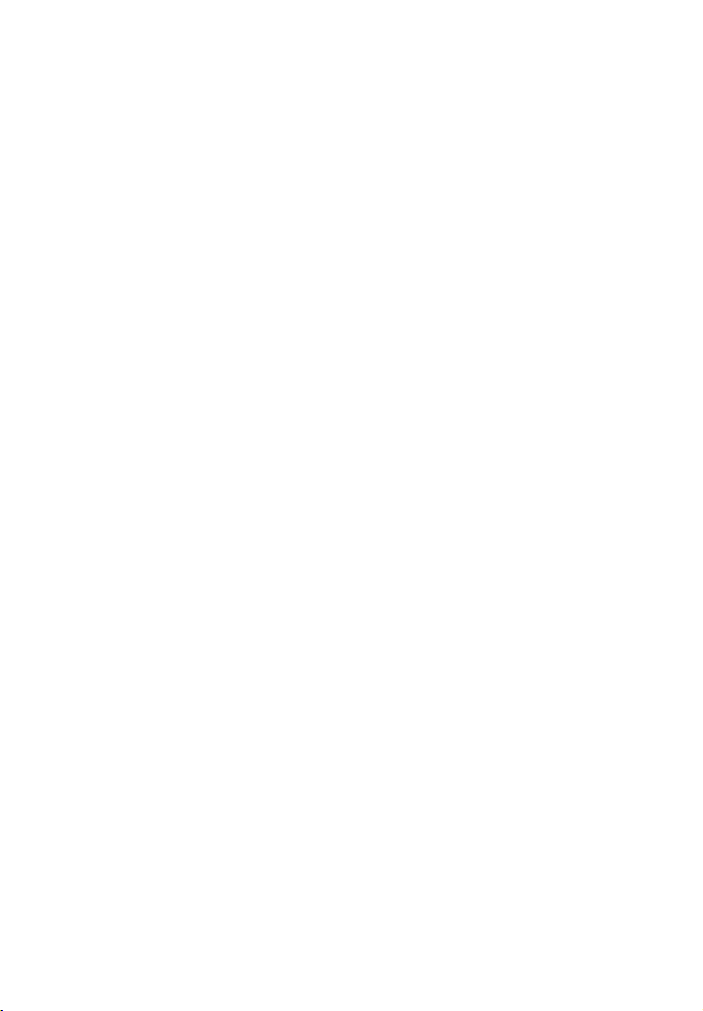
66
HU

67
HU

A rendszer szoftvere a jövőben frissíthető. Az elérhető frissítésekre vonatkozó
információkért keresse fel az alábbi URL-címet.
Európai és oroszországi vásárlók számára:
www.sony.eu/support
Egyéb országok/régiók vásárlói számára:
http://www.sony-asia.com/section/support
©2015 Sony Corporation 4-559-516-13(1) (HU)
